Adakah anda ingin mengetahui bila rakan sekerja anda menyambut hari lahir mereka? Adakah anda ingin mengejutkan mereka dengan mesej atau hadiah yang diperibadikan pada hari istimewa mereka? Jika ya, kami membantu anda. Dalam artikel ini, kami akan menunjukkan kepada anda cara mencari hari lahir seseorang di LinkedIn dalam beberapa langkah mudah.
Mengetahui tarikh lahir seseorang ialah cara terbaik untuk membina hubungan dan mengukuhkan hubungan profesional. Selain itu, menghantar hasrat yang diperibadikan di LinkedIn boleh membantu anda menonjol dan meninggalkan kesan yang berkekalan. Mari kita ke langkah-langkah tanpa berlengah lagi.
Cara Melihat Hari Lahir Seseorang di LinkedIn
Melihat hari lahir seseorang di LinkedIn adalah mudah, sama ada pada desktop atau peranti mudah alih. Kami telah mencatatkan panduan langkah demi langkah untuk anda ikuti dan laksanakan dengan cekap.
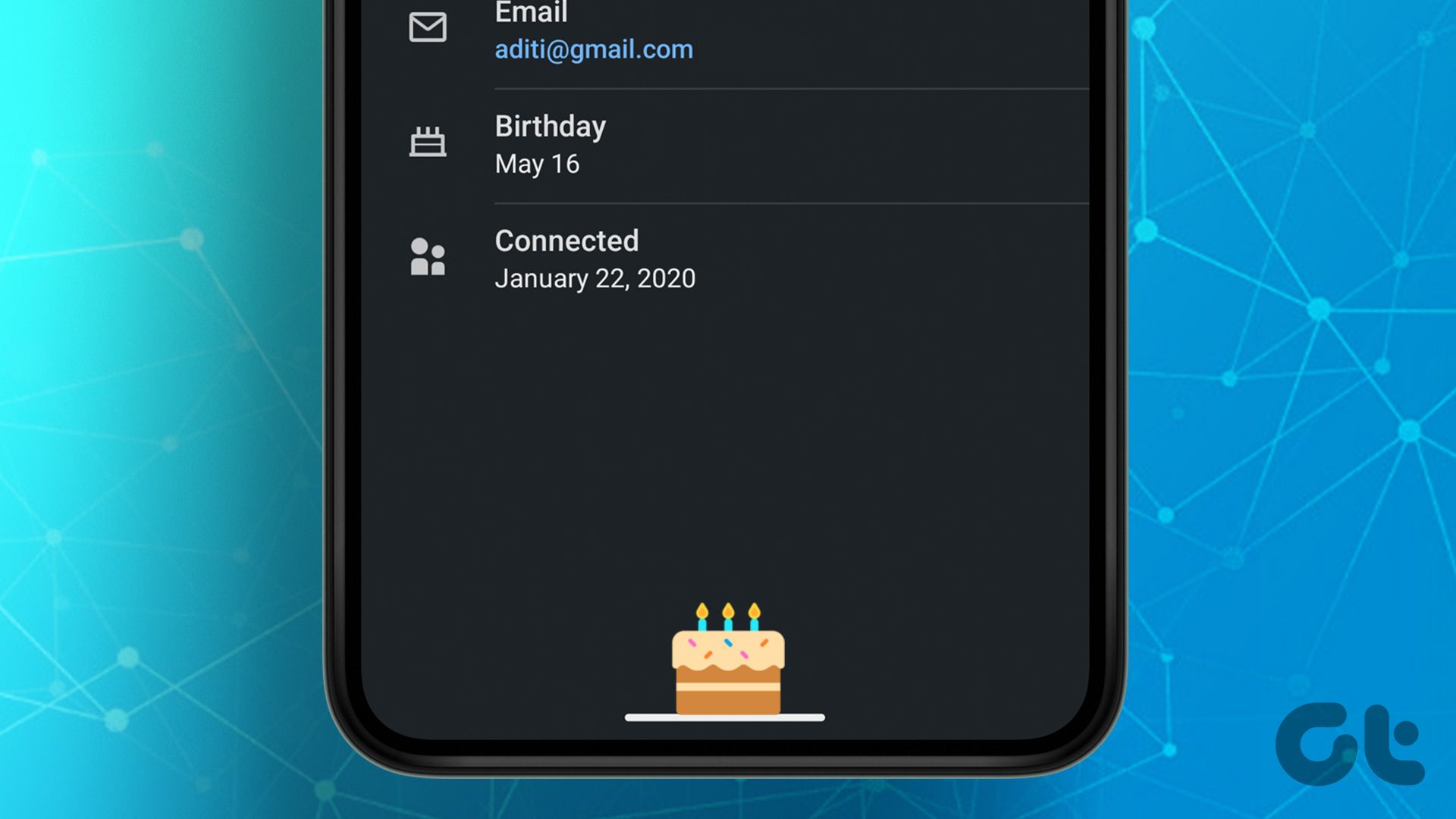
Pada Desktop
Langkah 1: Buka LinkedIn dalam penyemak imbas pilihan anda pada komputer Windows atau Mac anda.
Langkah 2: Pergi ke bar carian, taip nama pengguna dan pilih pengguna daripada menu lungsur.
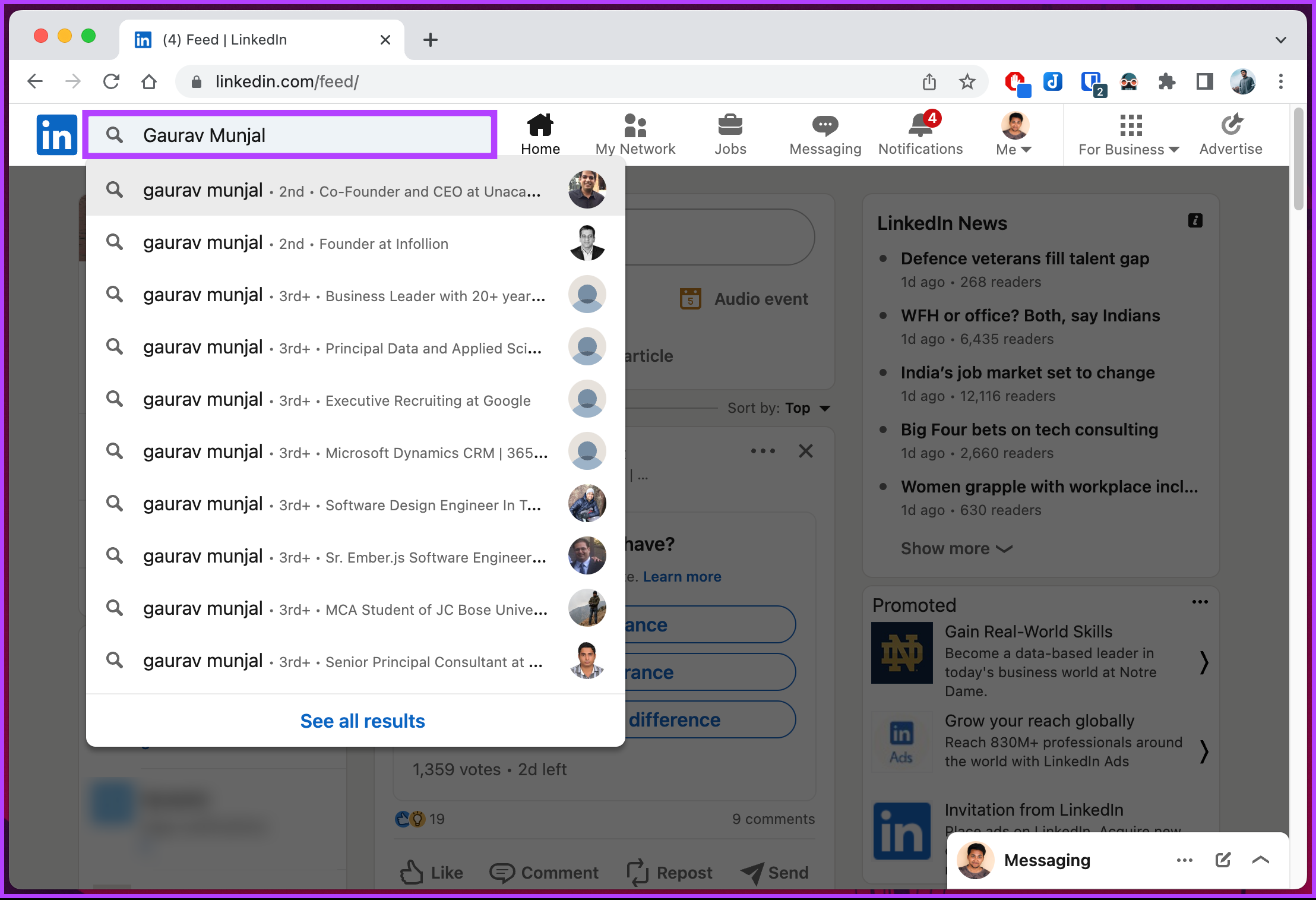
Langkah 3: Navigasi ke butang’Lihat profil penuh’. Anda akan dibawa ke akaun LinkedIn pengguna.
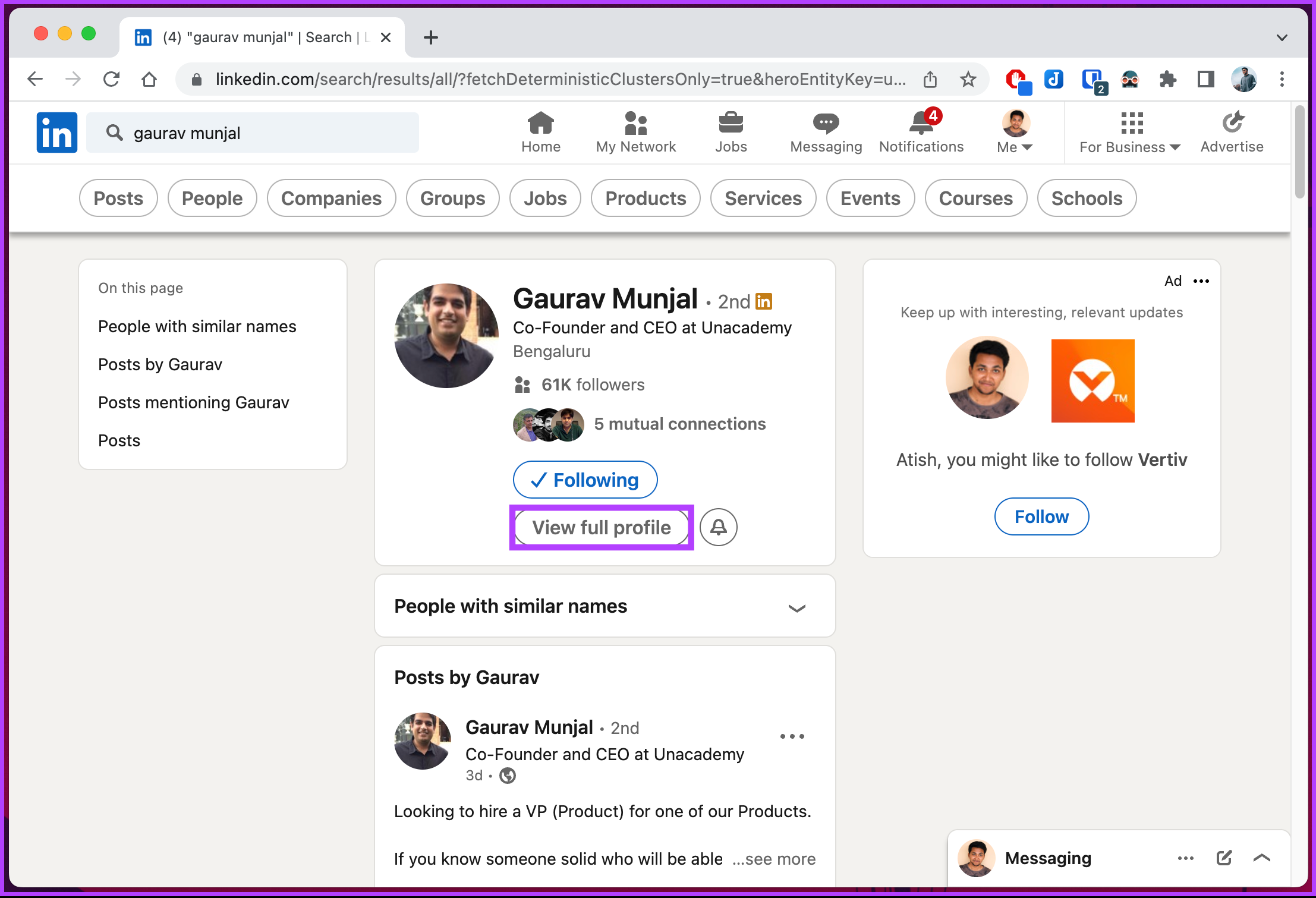
Langkah 4: Klik pada maklumat Kenalan di bahagian atas halaman profil.
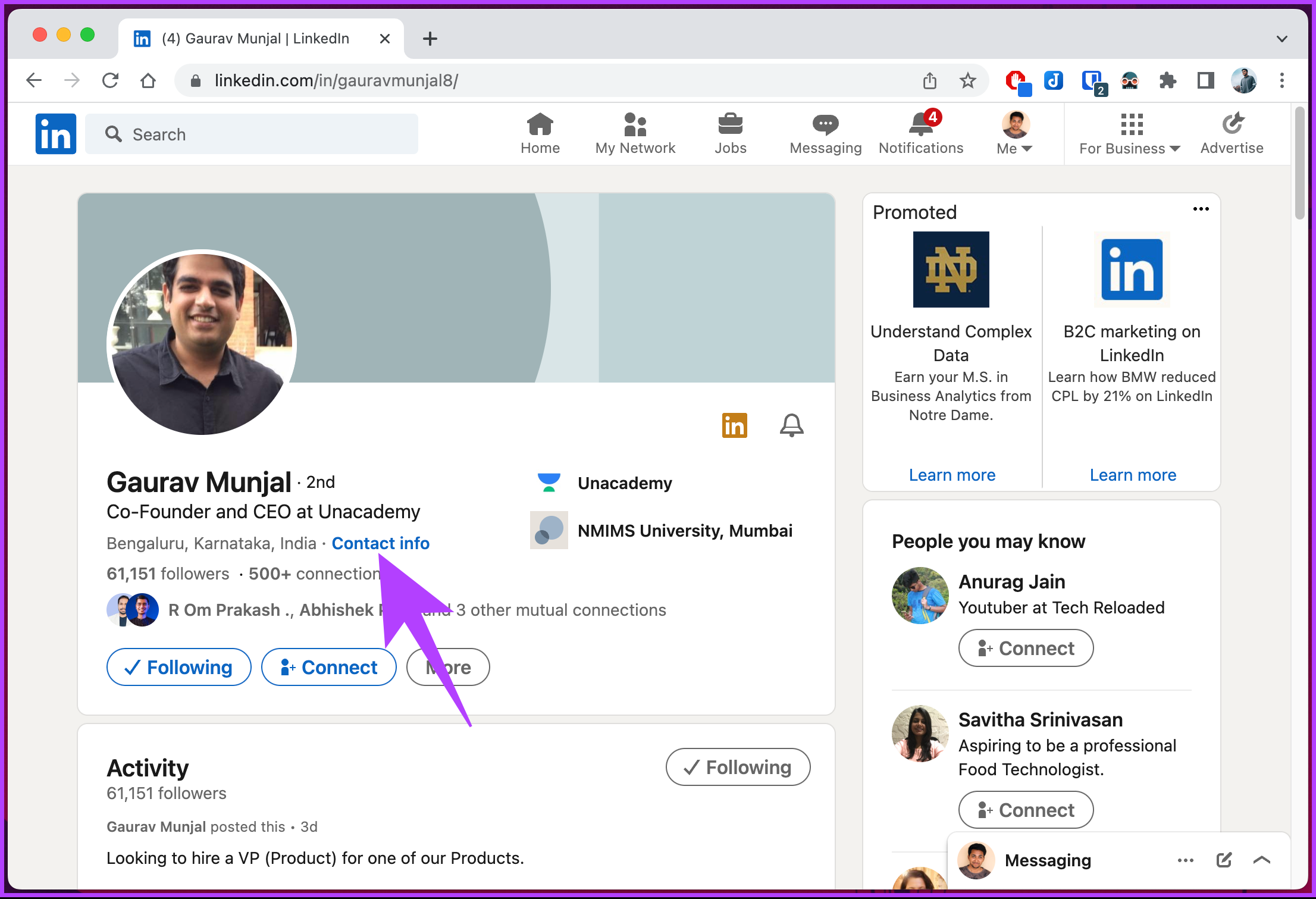
Langkah 5: Dari modal timbul, di bawah bahagian Hari Lahir, anda akan melihat maklumat hari lahir pengguna.
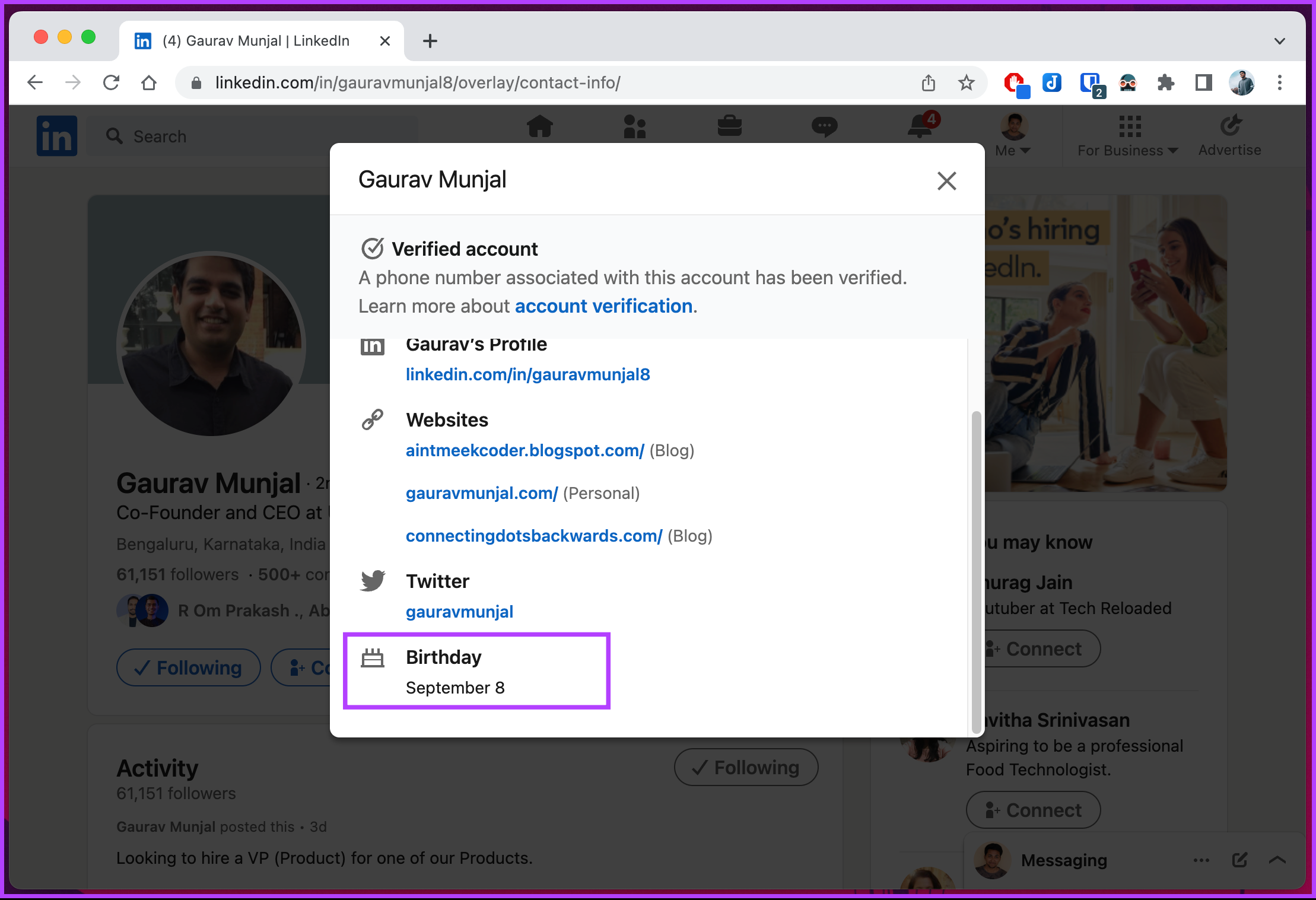
Itu sahaja. Jika anda tidak menemui tarikh lahir, ini mungkin kerana pengguna telah memutuskan untuk merahsiakannya atau hanya membenarkan orang tertentu melihatnya.
Pada Mudah Alih
Langkah-langkah untuk melihat hari lahir seseorang di LinkedIn adalah sama pada Android dan iOS. Demi menunjukkan, kami akan menggunakan Android. Ikut langkah di bawah.
Langkah 1: Lancarkan apl LinkedIn dan ketik pada bar carian di bahagian atas.
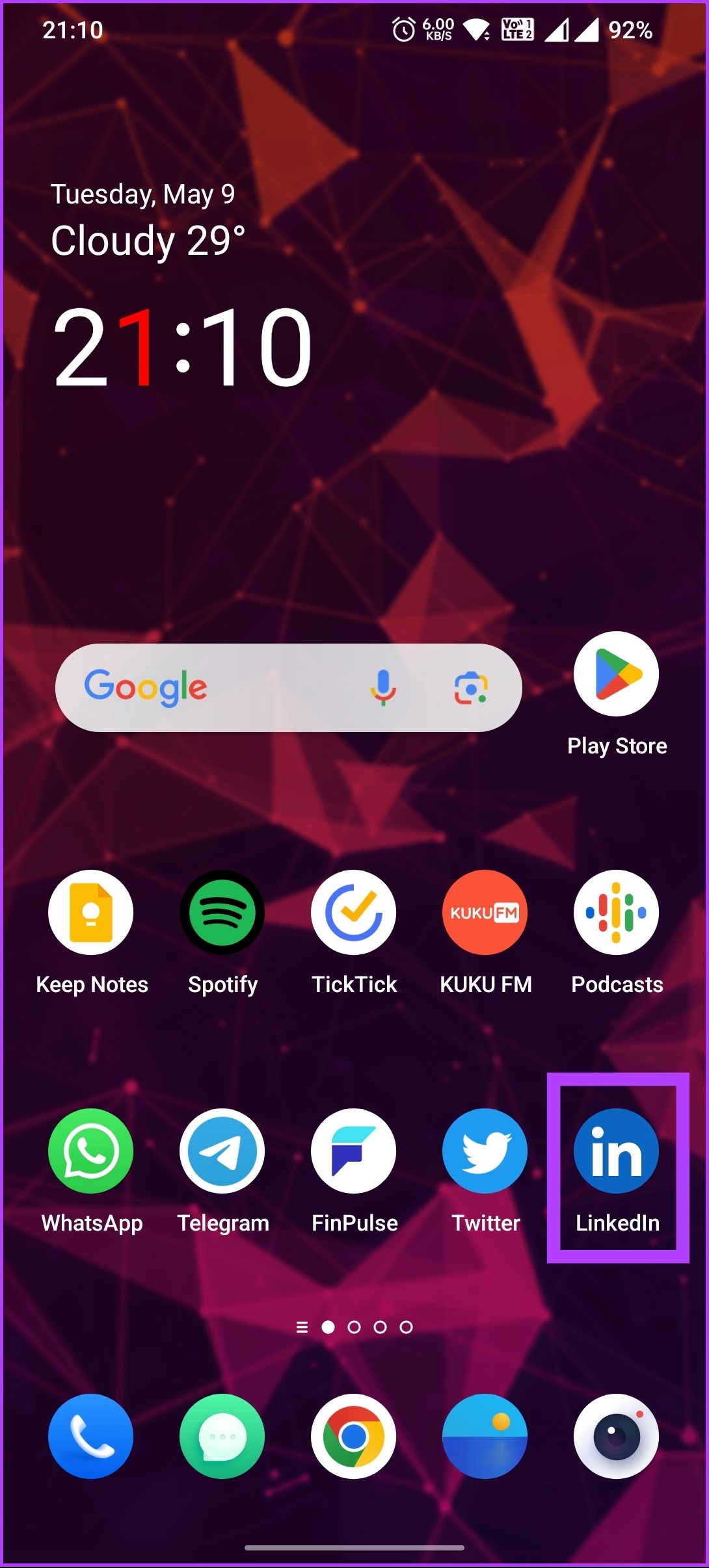
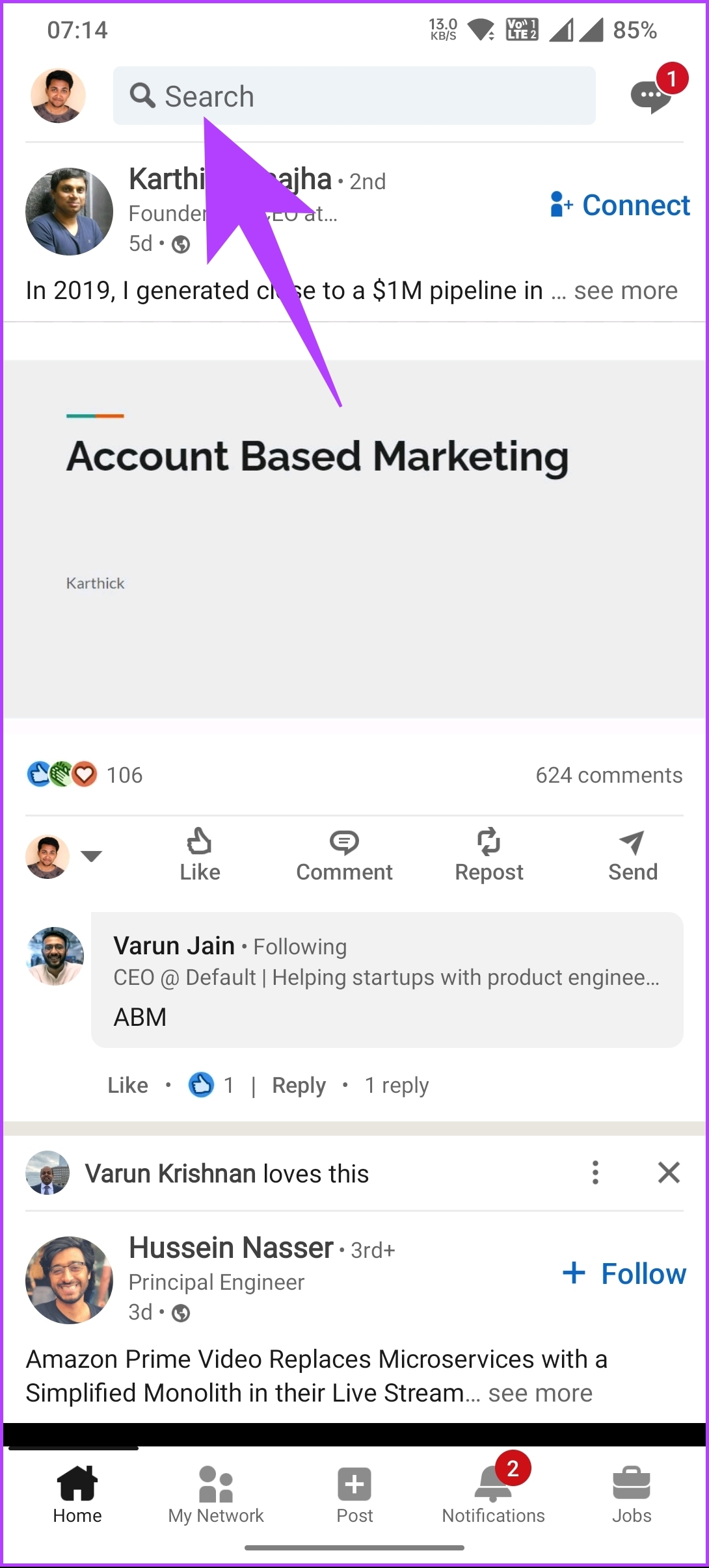
Langkah 2: Taip nama pengguna yang anda ingin ketahui butiran hari lahirnya dan pilih pengguna daripada menu lungsur.
Langkah 3: Pada skrin seterusnya, ketik pada ‘Lihat profil penuh.’ Anda akan dibawa ke profil pengguna.

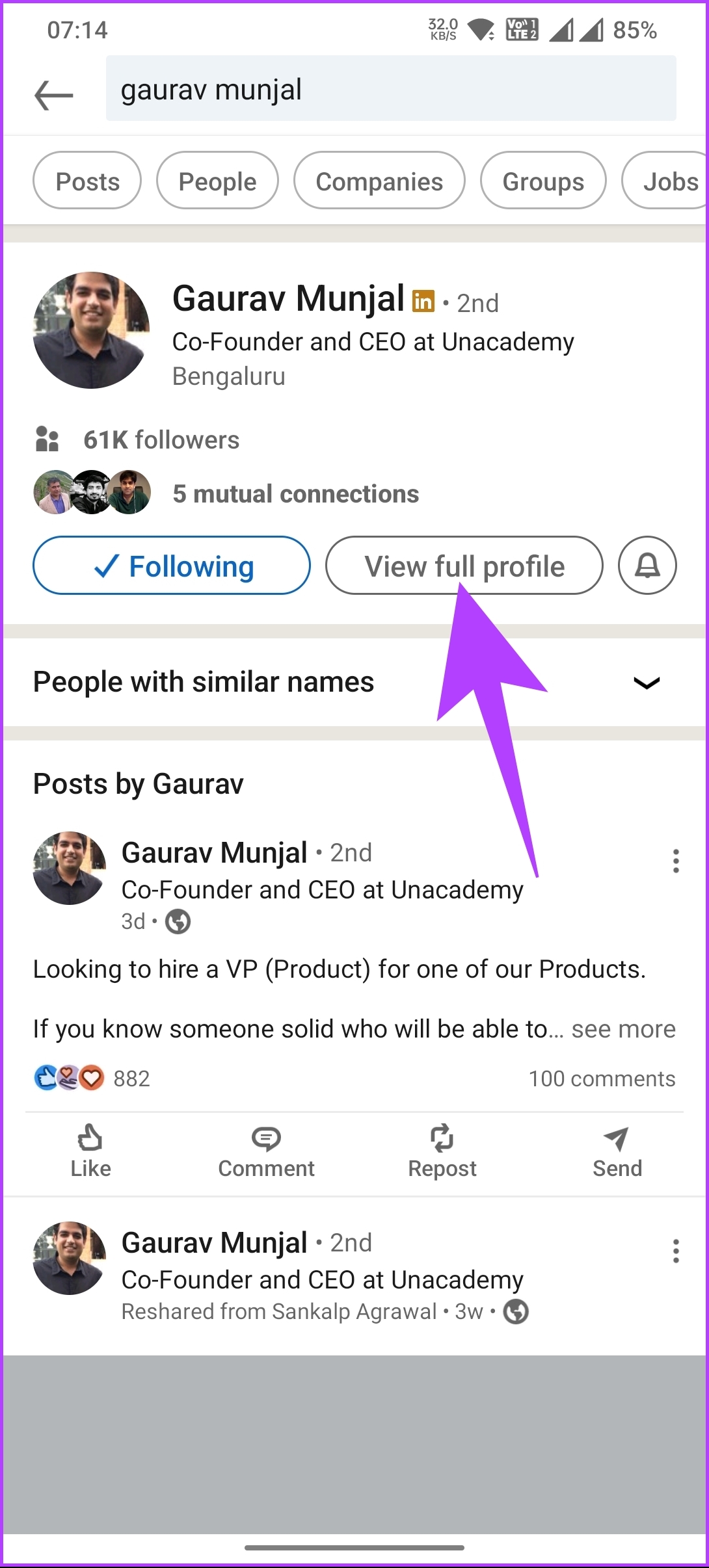
Langkah 4: Di bawah profil pengguna, di sebelah mesej atau butang ikut, ketik pada ikon tiga titik dan dari helaian bawah, pilih Maklumat hubungan.
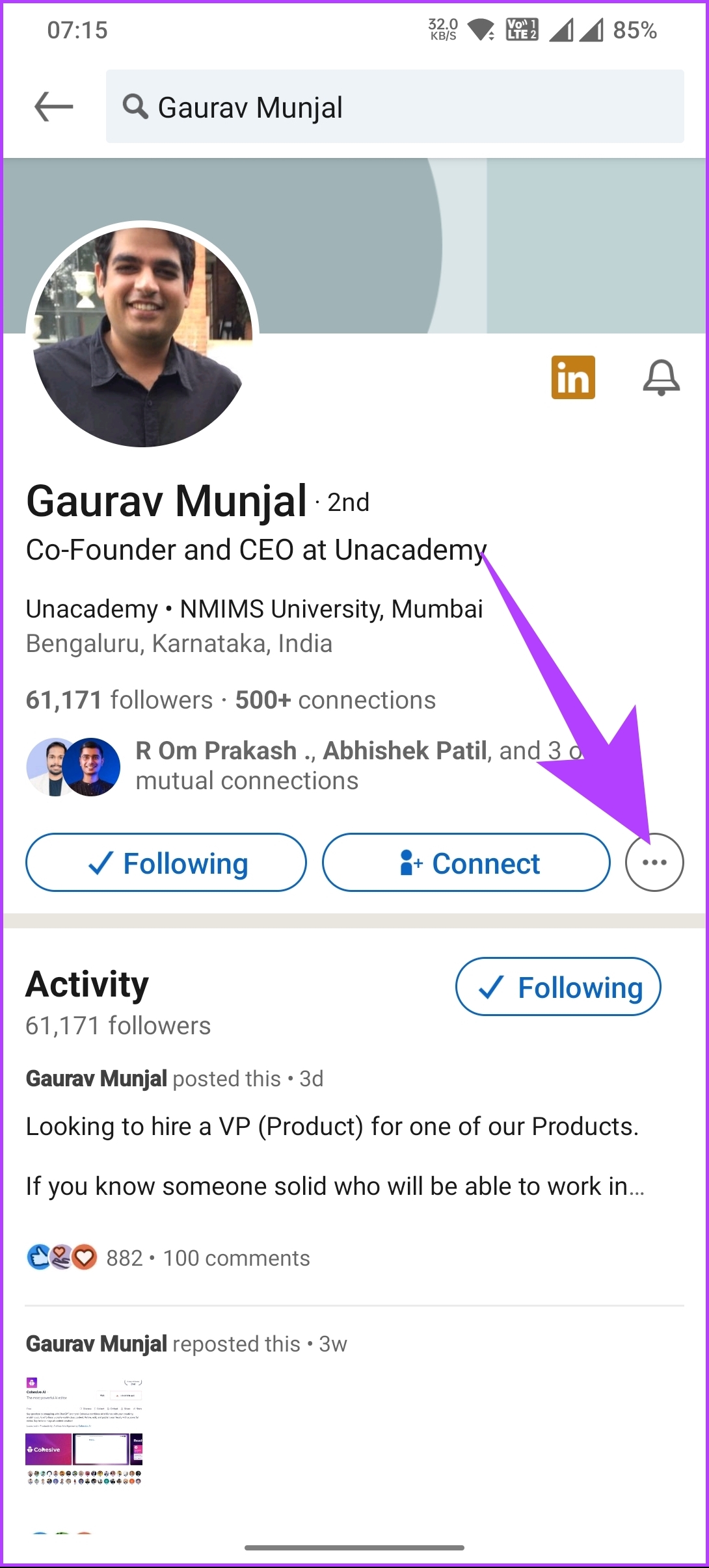
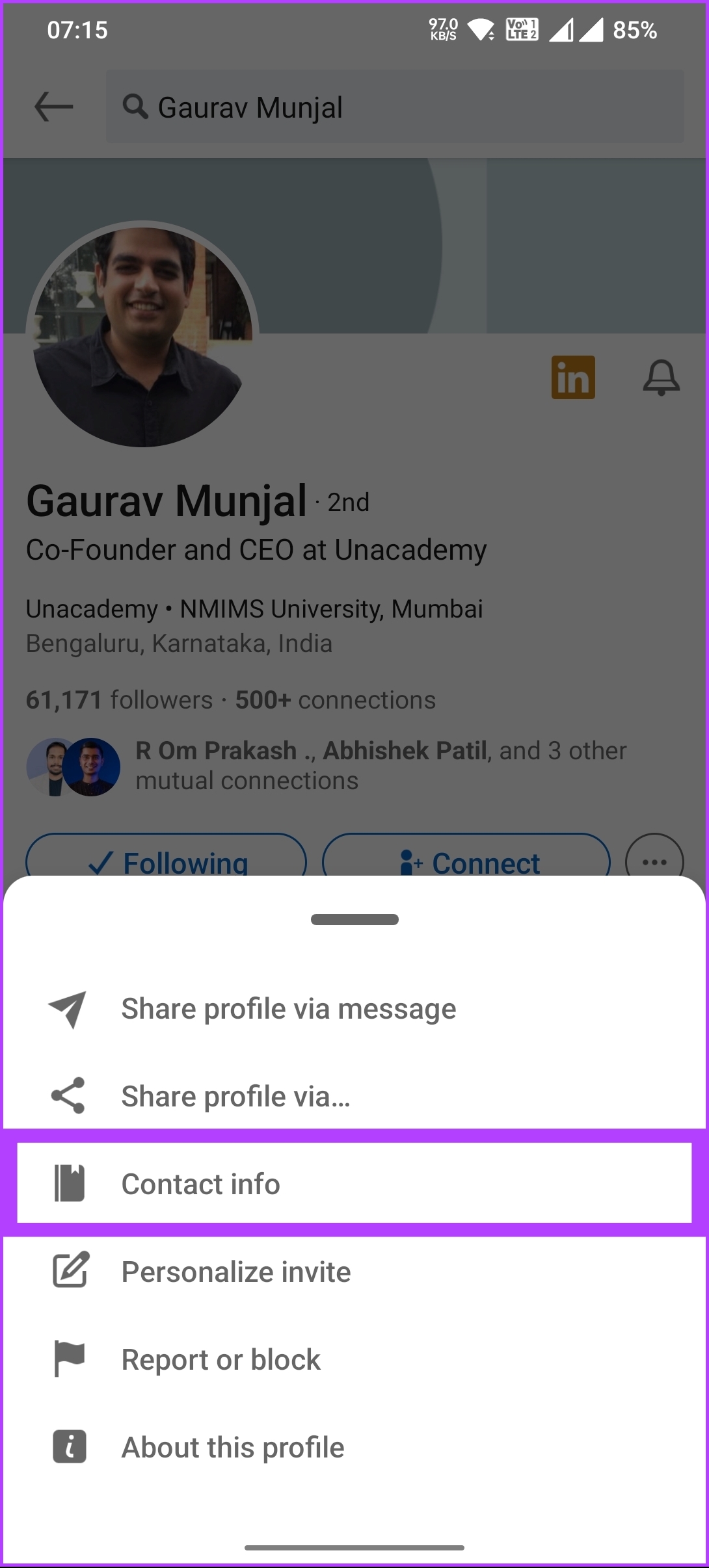
Sinilah. Di bawah bahagian Hari Lahir, anda akan menemui tarikh lahir pengguna. Anda boleh mengetik pada hari lahir untuk menyalinnya untuk dikongsi dengan orang lain.
Baca Juga: Cara mengikuti seseorang di LinkedIn
Cara Mengetahui Orang Lain Hari Lahir dengan Pemberitahuan LinkedIn
LinkedIn mempunyai ciri yang memberitahu pengguna tentang hari lahir sambungan mereka. Ciri ini boleh berguna apabila anda ingin menghantar mesej yang diperibadikan kepada sambungan anda pada hari istimewa mereka. Dengan hanya beberapa klik, anda boleh mengetahui bila hari lahir seseorang dan menghantar mesej kepada mereka untuk menunjukkan anda mengambil berat. Begini cara untuk melakukannya pada desktop dan mudah alih.
Pada Desktop
Langkah 1: Buka LinkedIn dalam penyemak imbas pilihan anda pada desktop anda dan dari rumah , pergi ke Pemberitahuan.
Langkah 2: Navigasi ke tab Pemberitahuan.
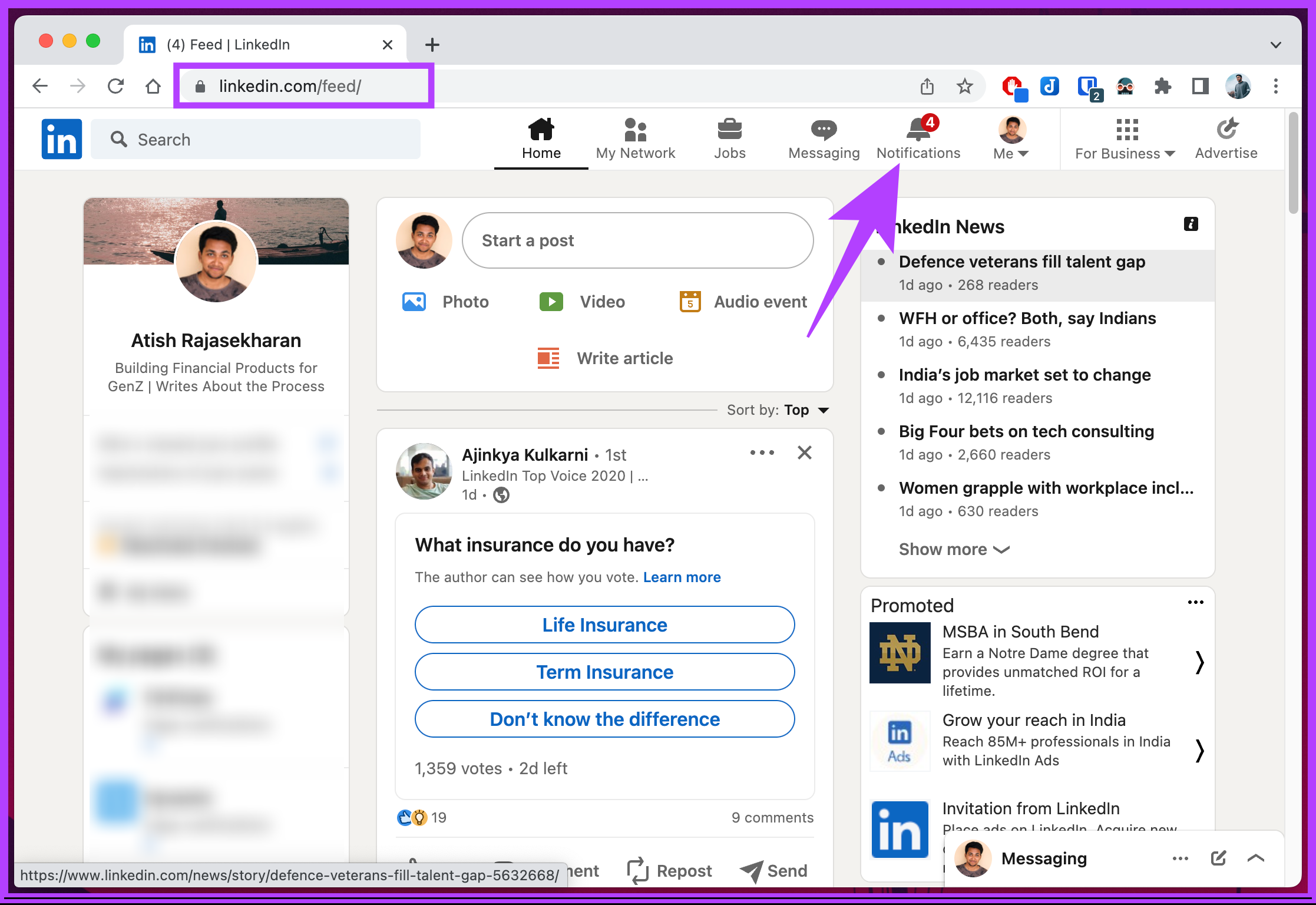
Langkah 3: Di bawah tab Pemberitahuan, dalam anak tetingkap kiri, di bawah’Urus Pemberitahuan anda,’klik pada Tetapan Lihat.
Anda akan dibawa ke tetapan pemberitahuan LinkedIn anda.
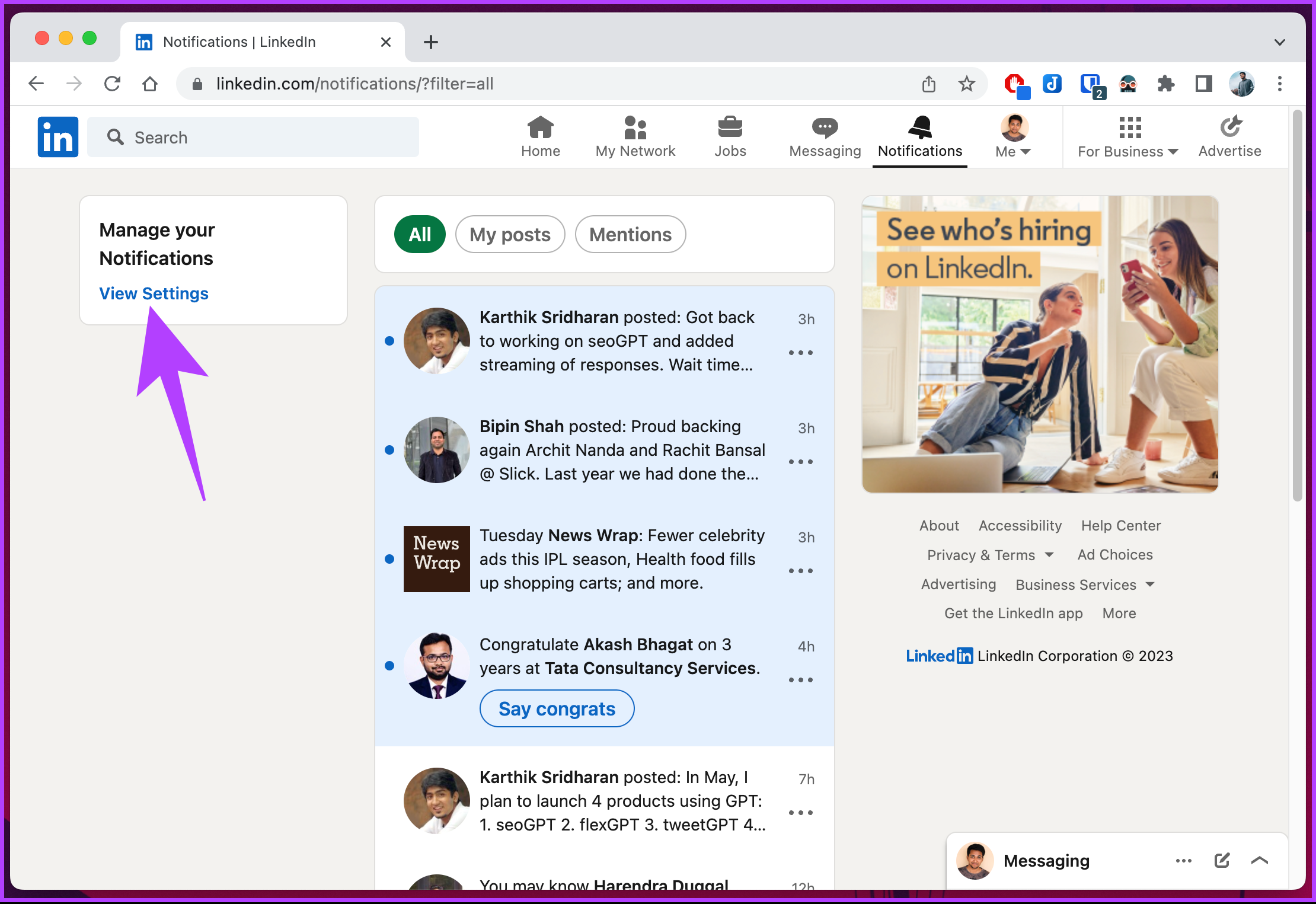
Langkah 4: Dari anak tetingkap kanan, di bawah Pemberitahuan yang anda terima, klik pada’Menyambung dengan orang lain.’
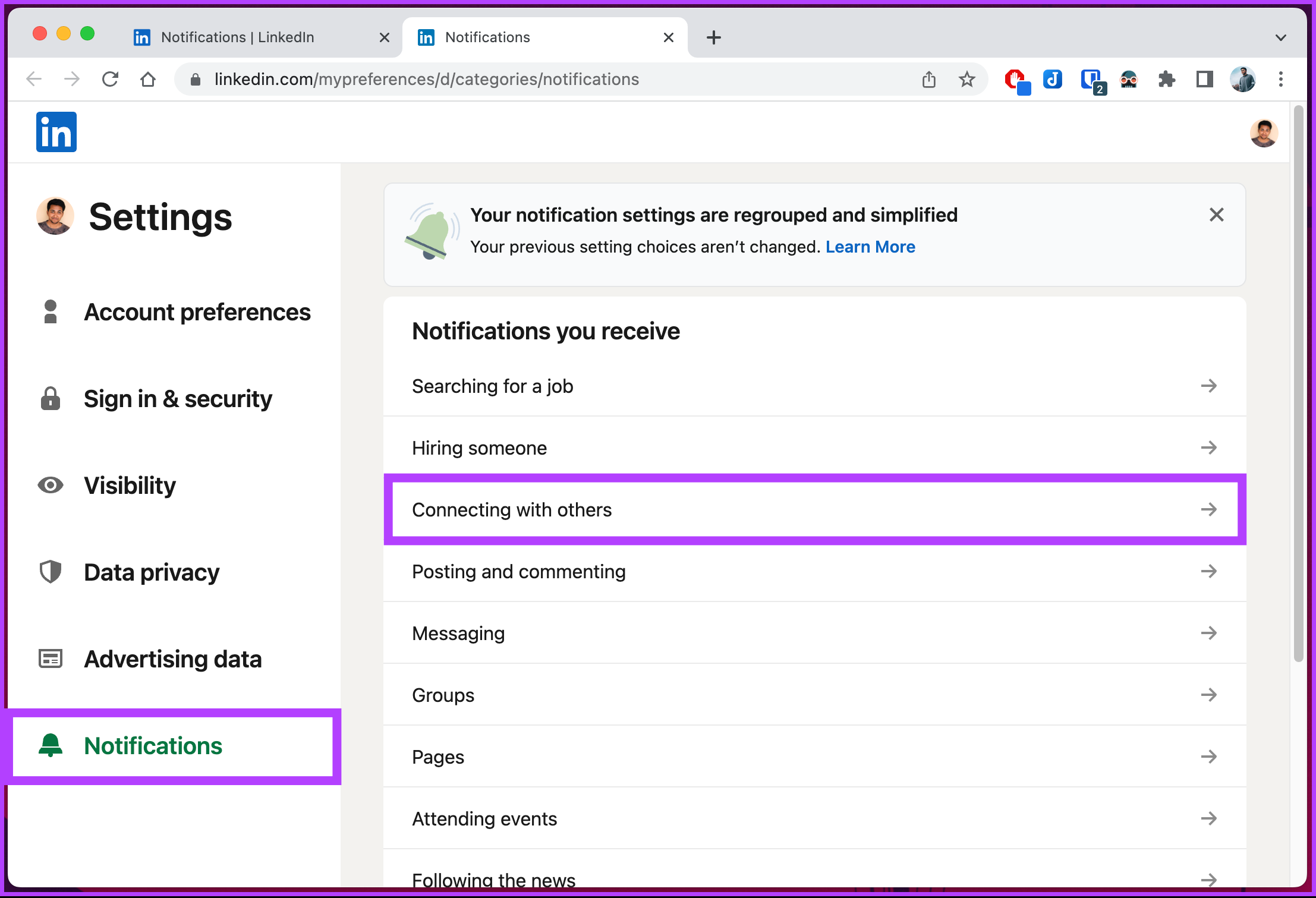
Langkah 5: Tatal ke bawah dan pilih’Hari lahir dan ulang tahun pekerjaan.’
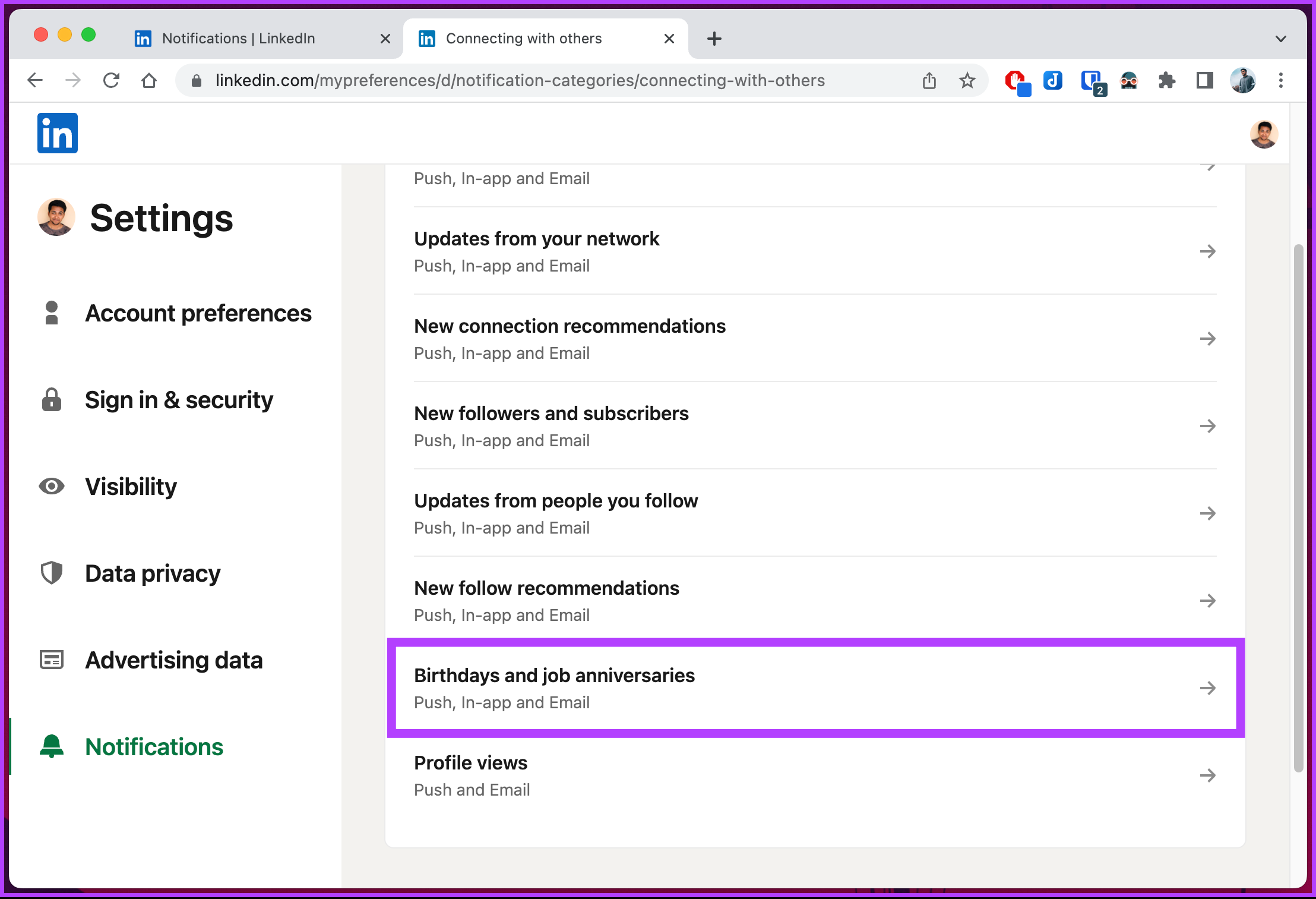
Langkah 6: Di bawah’Pilih tempat anda mendapat pemberitahuan,’hidupkan pemberitahuan pilihan anda.
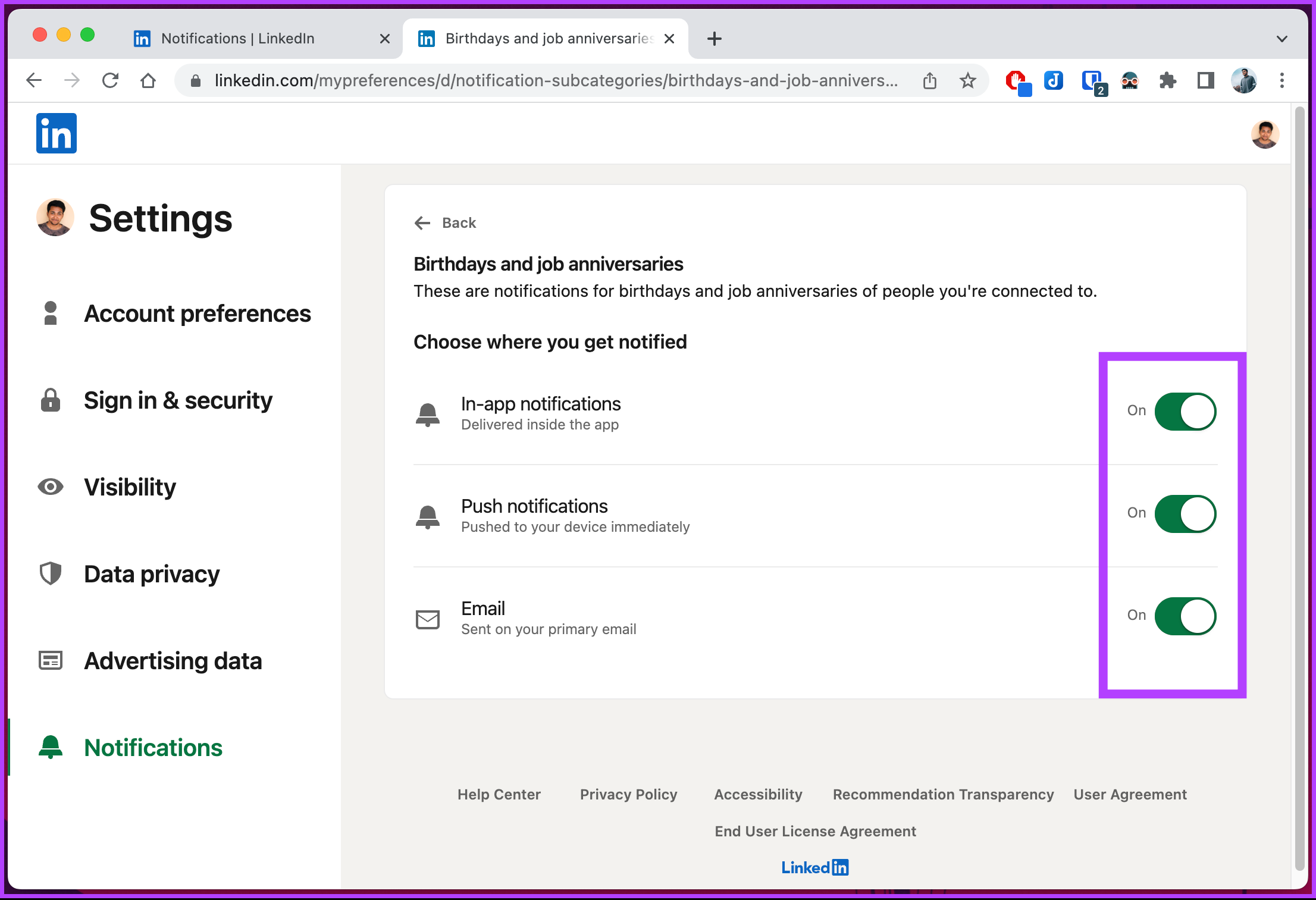
Begitulah. Anda telah berjaya menghidupkan pemberitahuan hari lahir.
Pada Mudah Alih
Berikut ialah cara untuk mengetahui hari lahir seseorang dengan pemberitahuan LinkedIn pada Android dan iOS. Untuk tujuan demonstrasi, kami akan menggunakan Android.
Langkah 1: Lancarkan apl LinkedIn. Setelah dilancarkan, ketik pada gambar profil anda di penjuru kiri sebelah atas untuk membuka bar sisi.
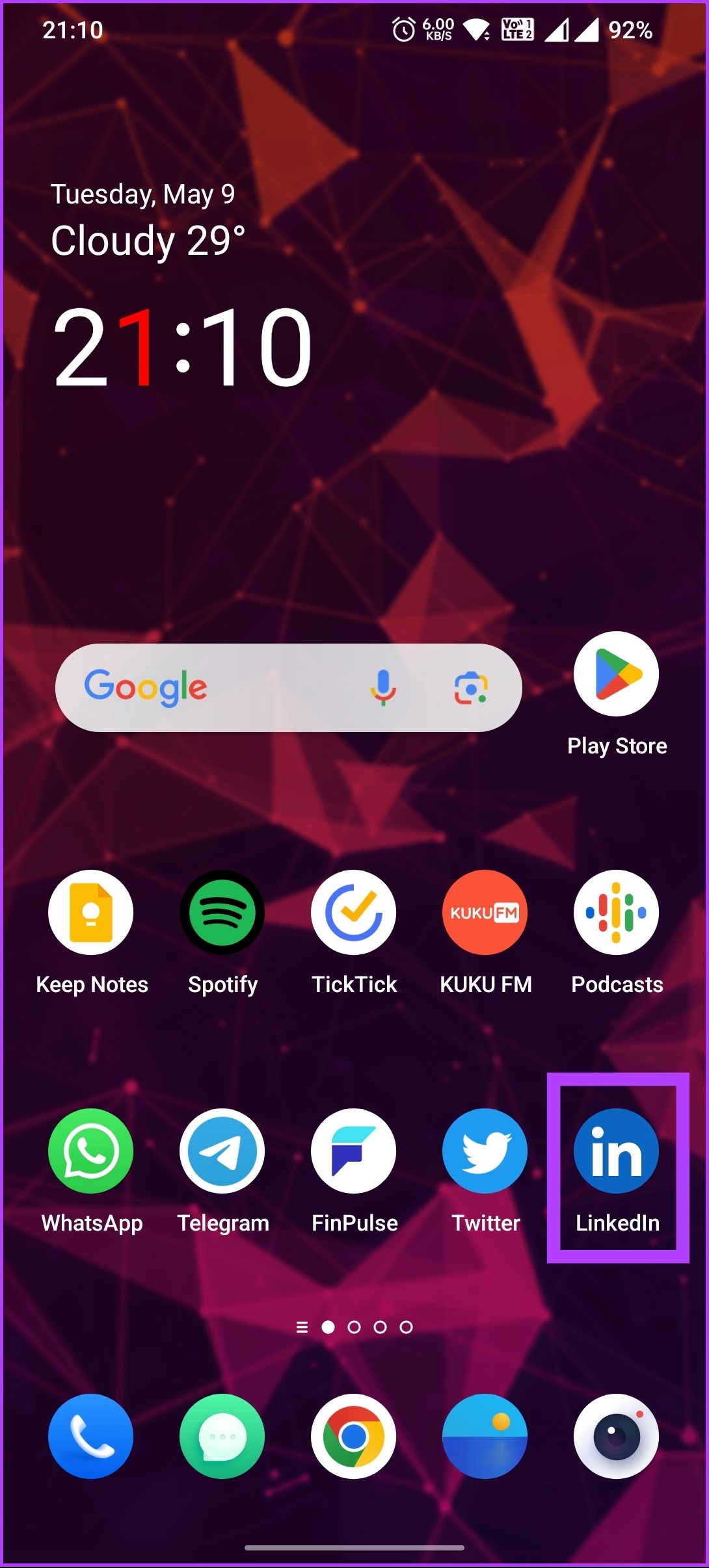
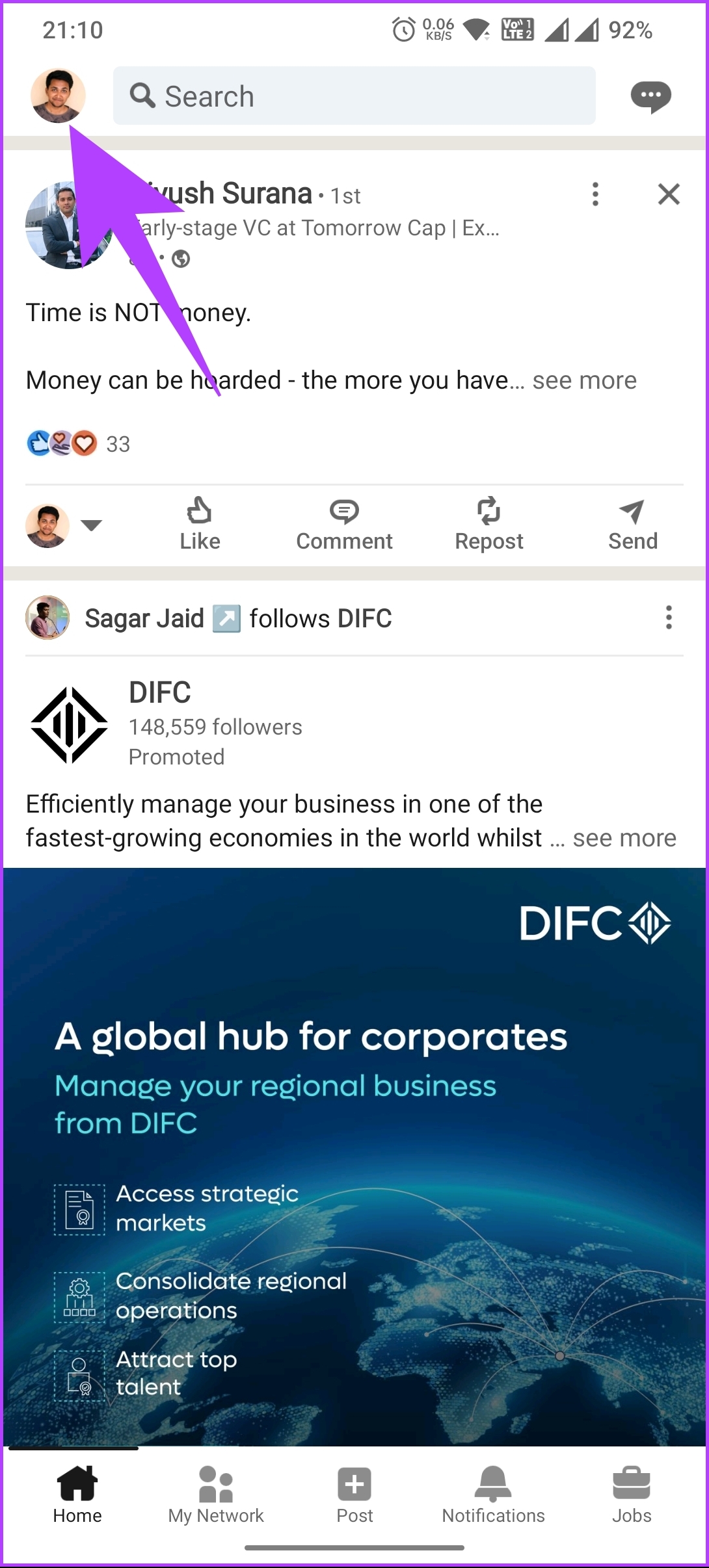
Langkah 2: Dari bar sisi, pilih Tetapan. Di bawah Tetapan, pilih Pemberitahuan.
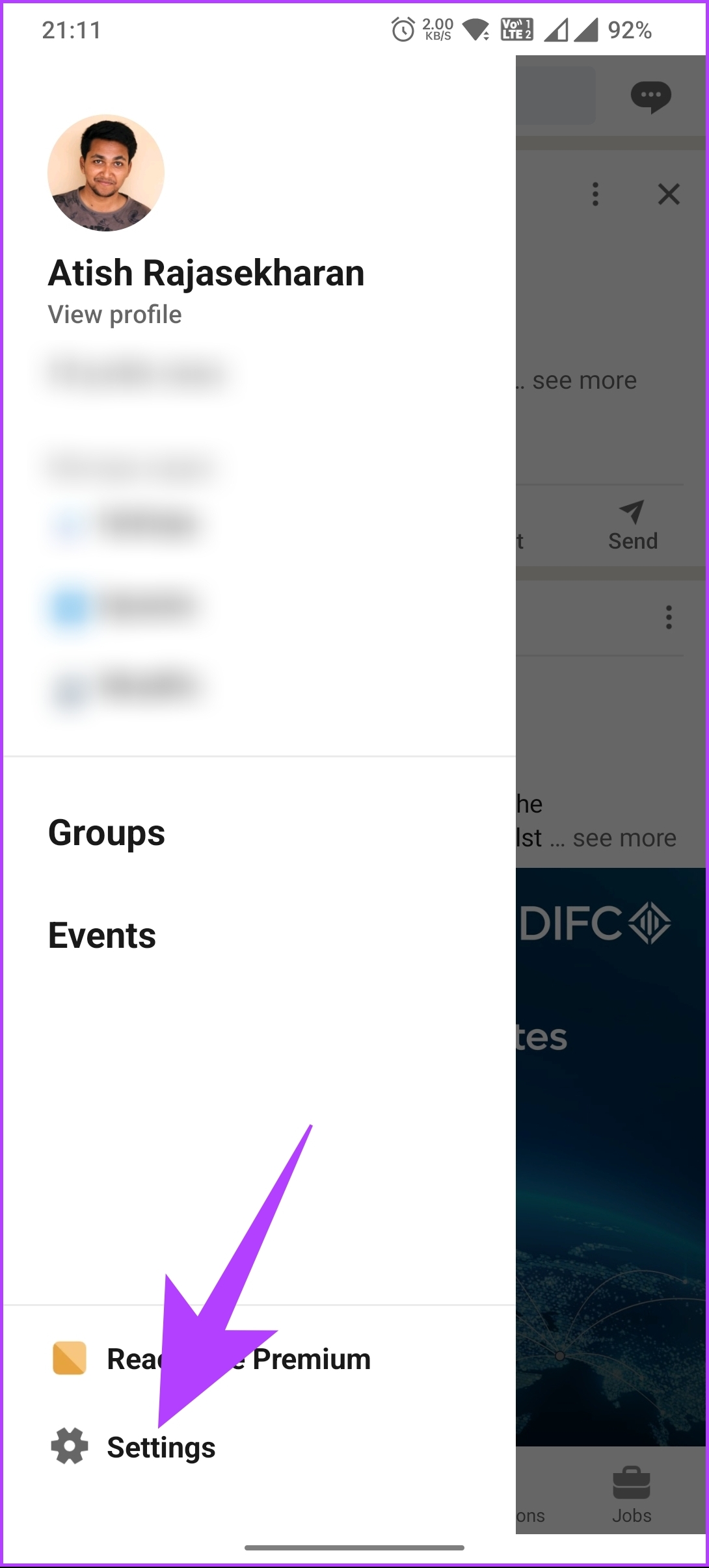
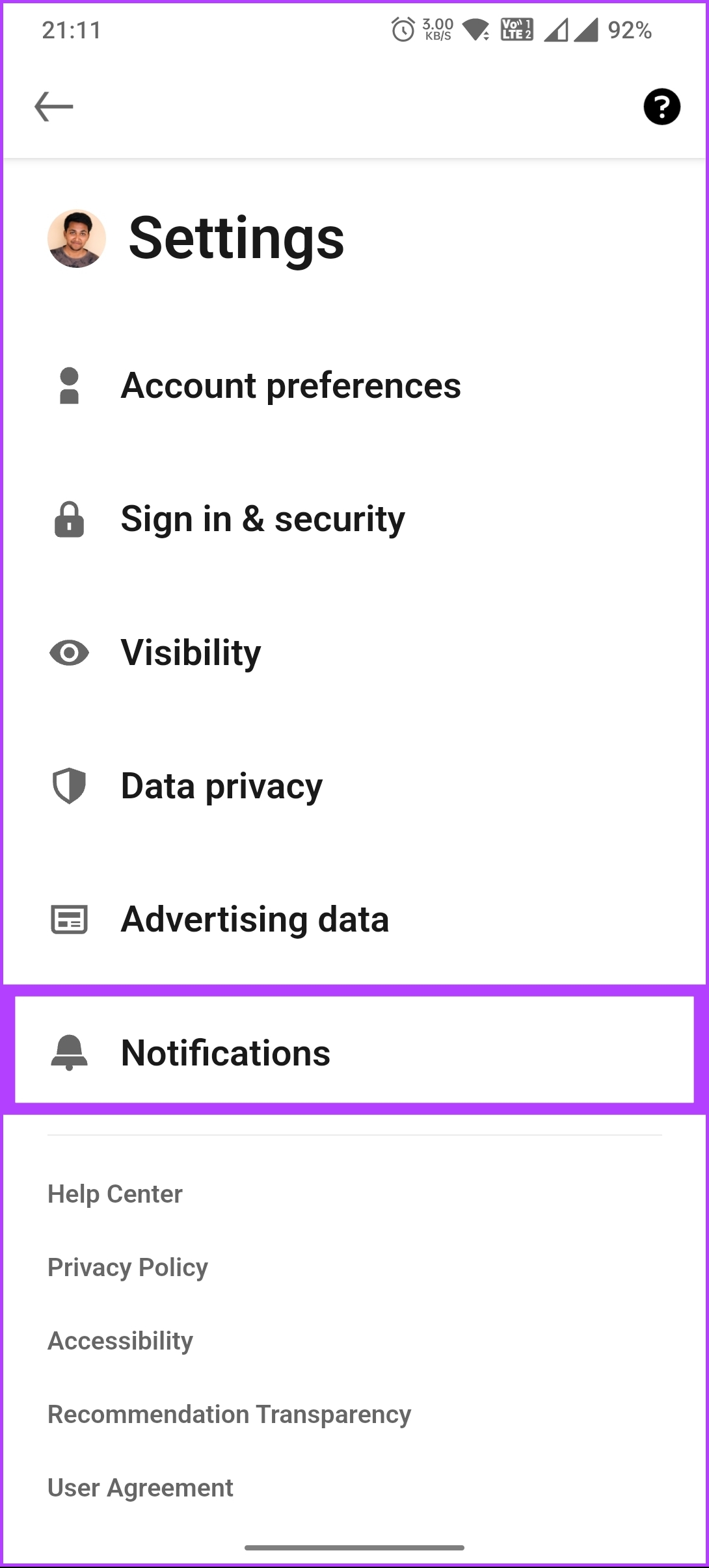
Langkah 3: Sekarang, pilih’Berhubung dengan orang lain’dan pada skrin seterusnya, ketik pada’Hari lahir dan ulang tahun kerja.’
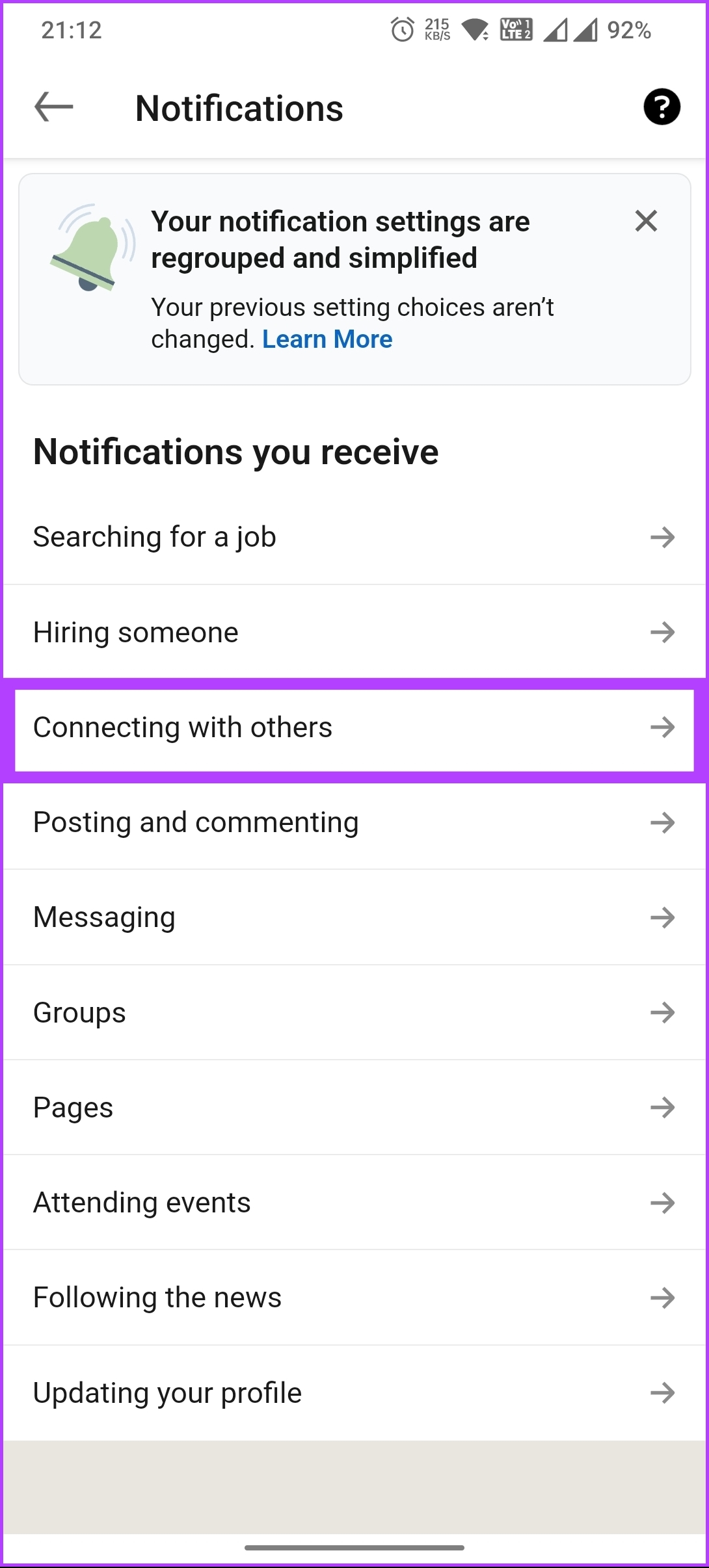
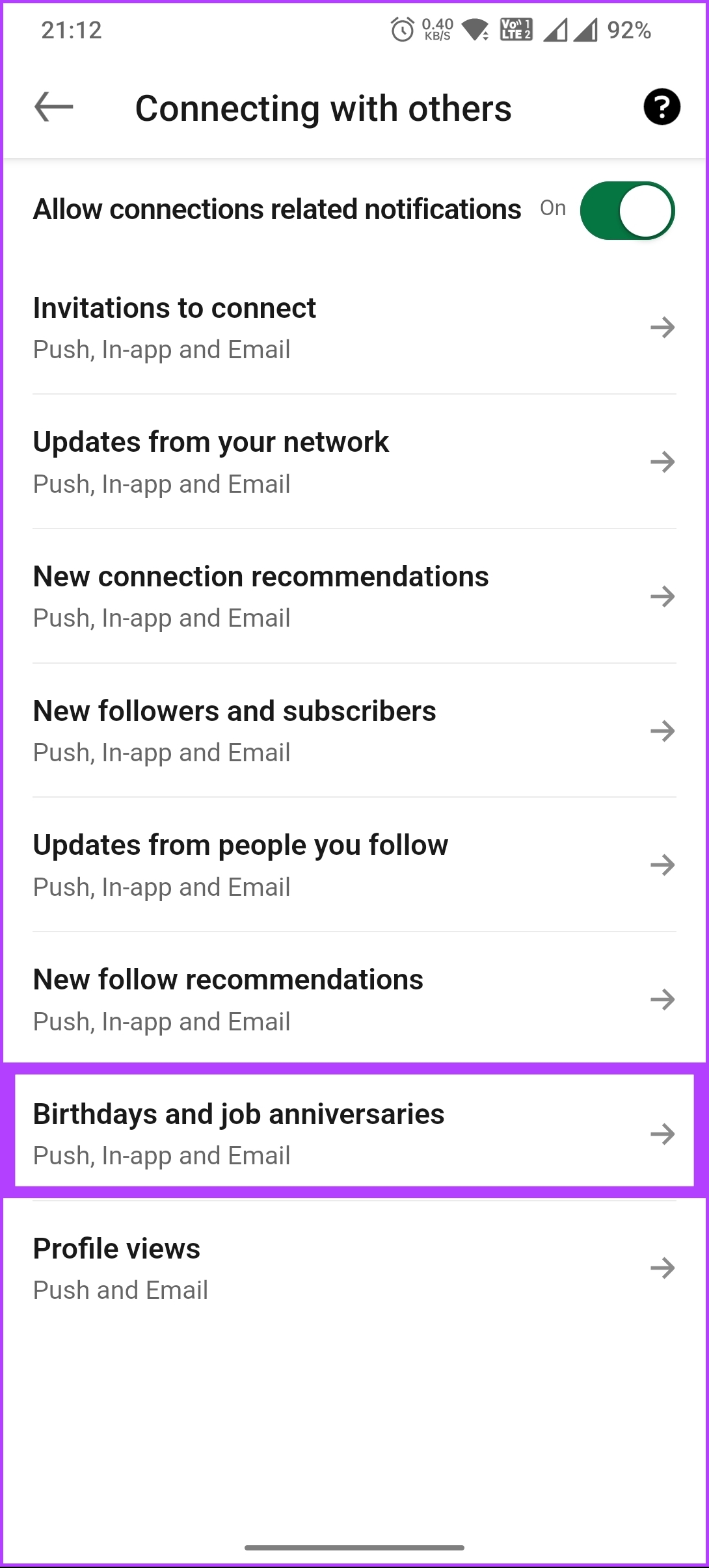
Langkah 4: Di bawah’Hari lahir dan ulang tahun pekerjaan,’togol pada cara pilihan anda untuk mendapatkan pemberitahuan.

Itu sahaja. Anda akan dimaklumkan tentang hari lahir dan ulang tahun kerja orang yang berkaitan dengan anda di LinkedIn. Ini dengan syarat mereka telah menambah hari lahir mereka.
Jika anda belum menambah hari lahir atau ingin menukar tarikh lahir, teruskan membaca.
Baca Juga: Bagaimana untuk menghentikan e-mel LinkedIn
Cara Menambah atau Menukar Hari Lahir Anda di LinkedIn
Adalah penting untuk memastikan maklumat profil LinkedIn anda dikemas kini; hari lahir anda tidak terkecuali. Selain itu, ia boleh membantu anda memberikan data yang lebih tepat kepada bakal majikan.
Perlu diingat bahawa hari lahir anda hanya akan kelihatan kepada sambungan anda dan tidak akan dipaparkan secara terbuka pada profil anda. Jadi, jika anda bersedia untuk menambah atau menukar hari lahir anda di LinkedIn, ikut langkah di bawah.
Pada Desktop
Langkah 1: Buka LinkedIn dalam penyemak imbas pilihan anda dan klik pada gambar profil anda (Saya) dari rumah.
Langkah 2: Pilih Lihat Profil daripada menu lungsur.
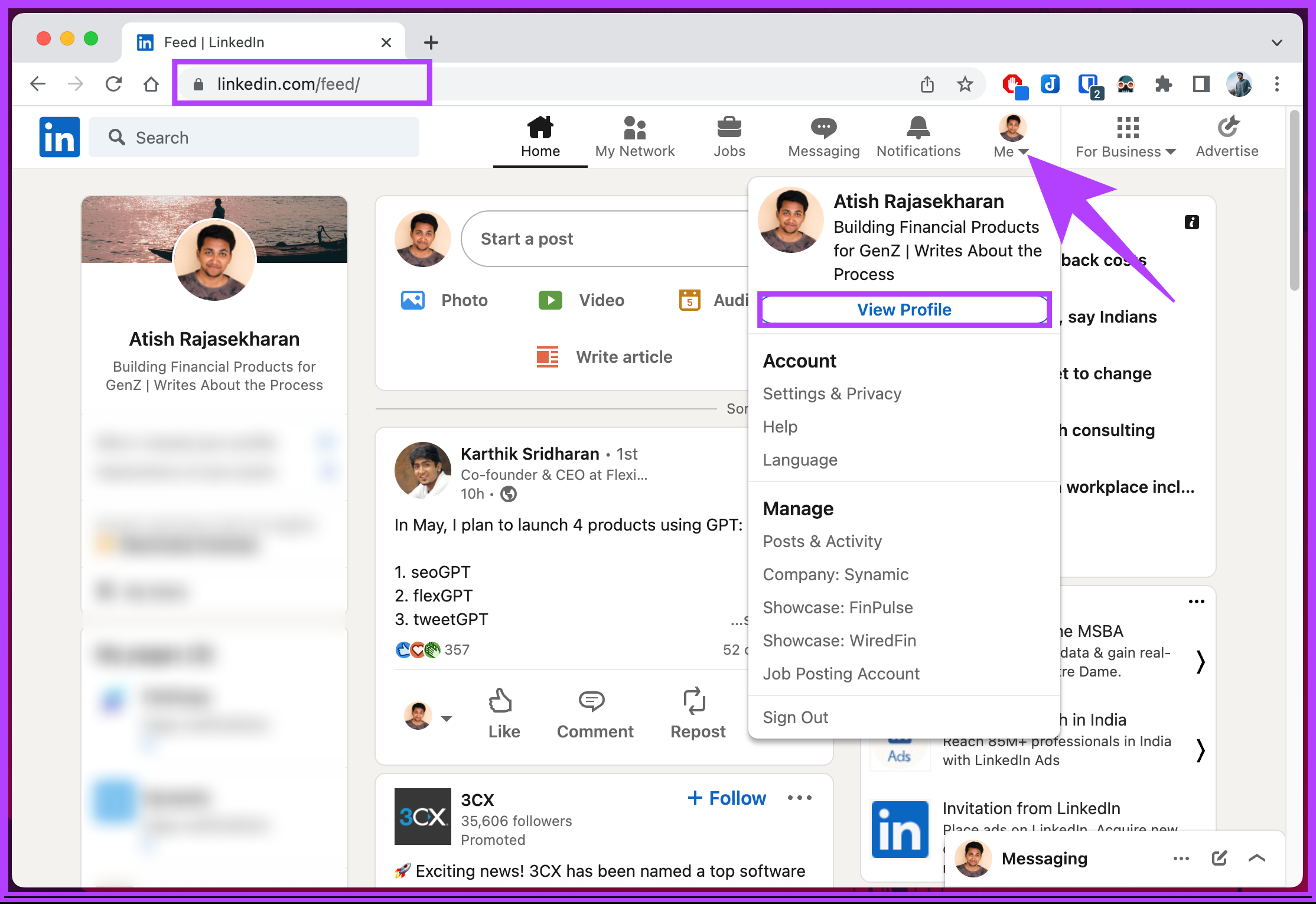
Langkah 3: Navigasi ke maklumat Kenalan di bahagian atas daripada halaman profil.
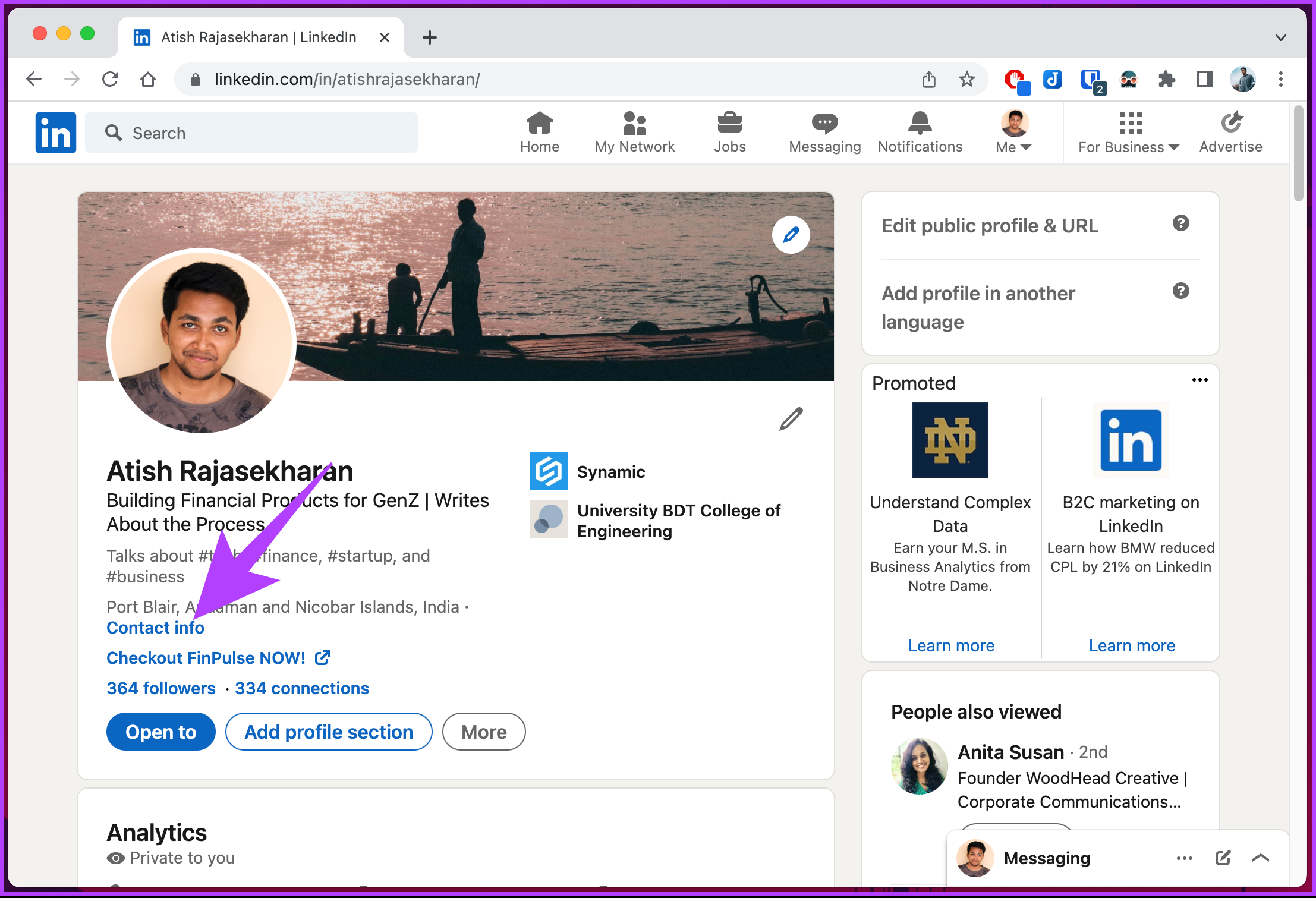
Langkah 4: Klik ikon edit (pen) pada tetingkap timbul.
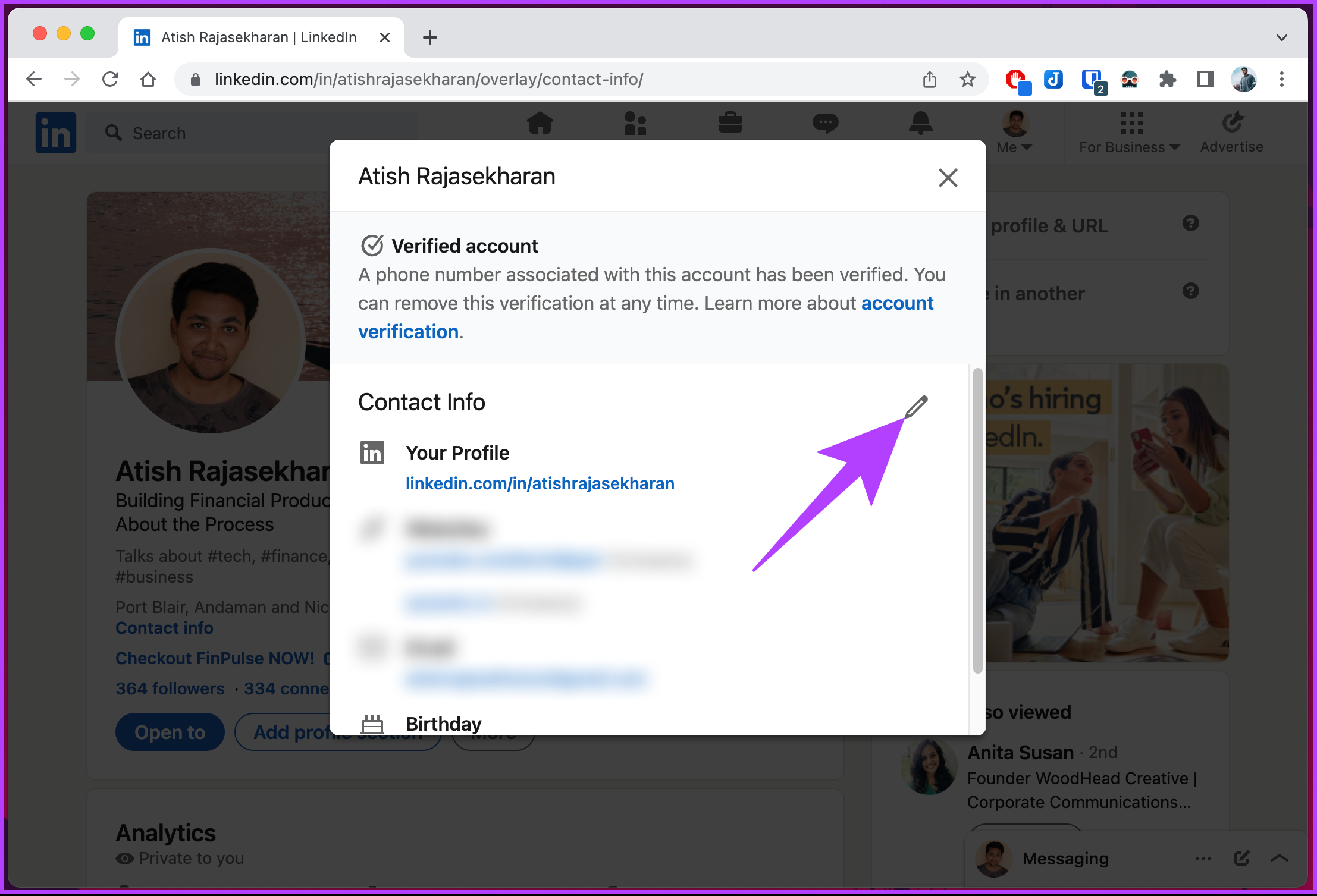
Langkah 5: Tatal ke bahagian hari lahir dan pilih tarikh lahir dan bulan anda.
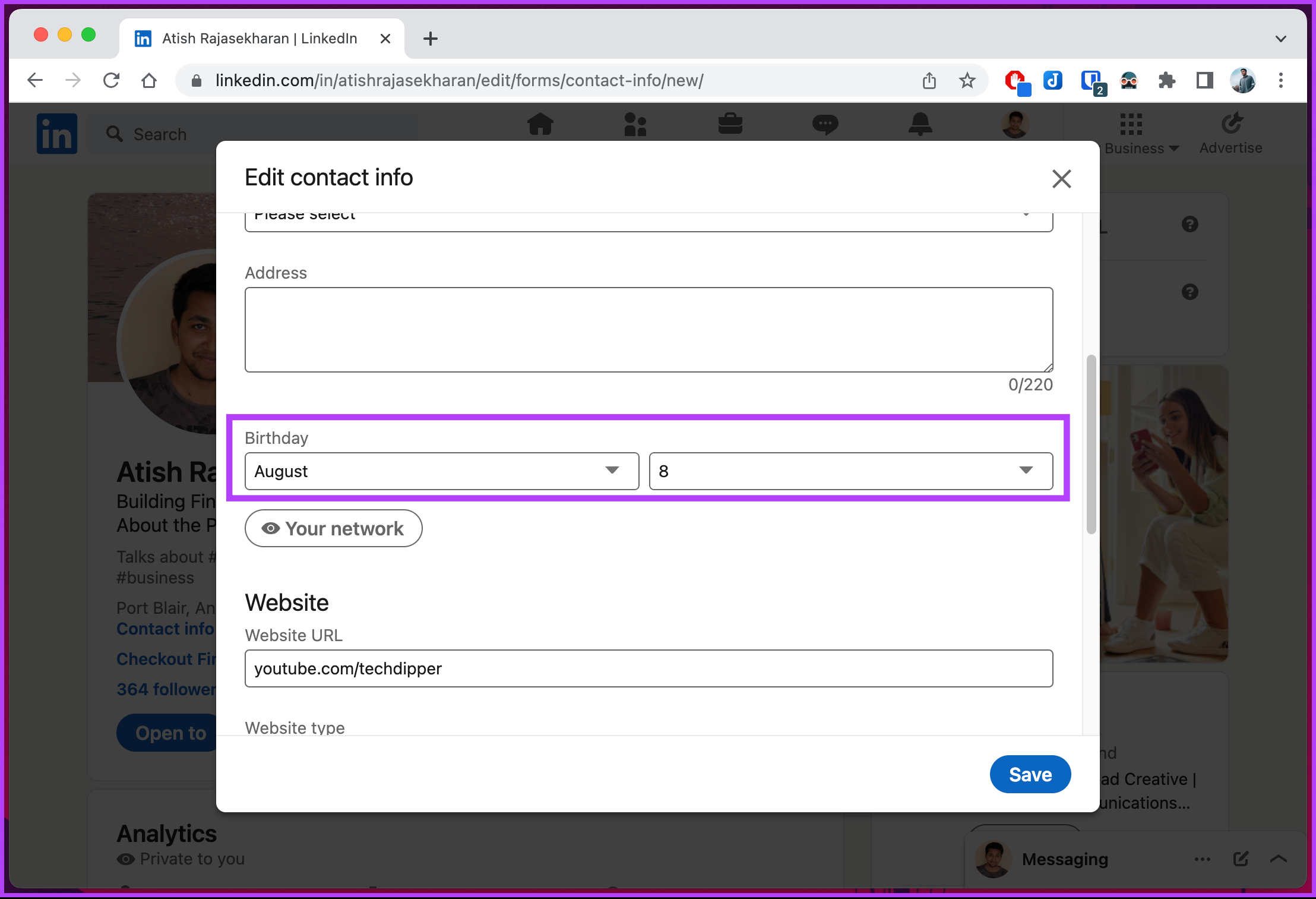
Langkah 6: Klik butang di bawah untuk menukar tetapan privasi hari lahir dan klik Simpan.
Nota: Untuk menyembunyikan hari lahir anda di LinkedIn, pilih Hanya anda.
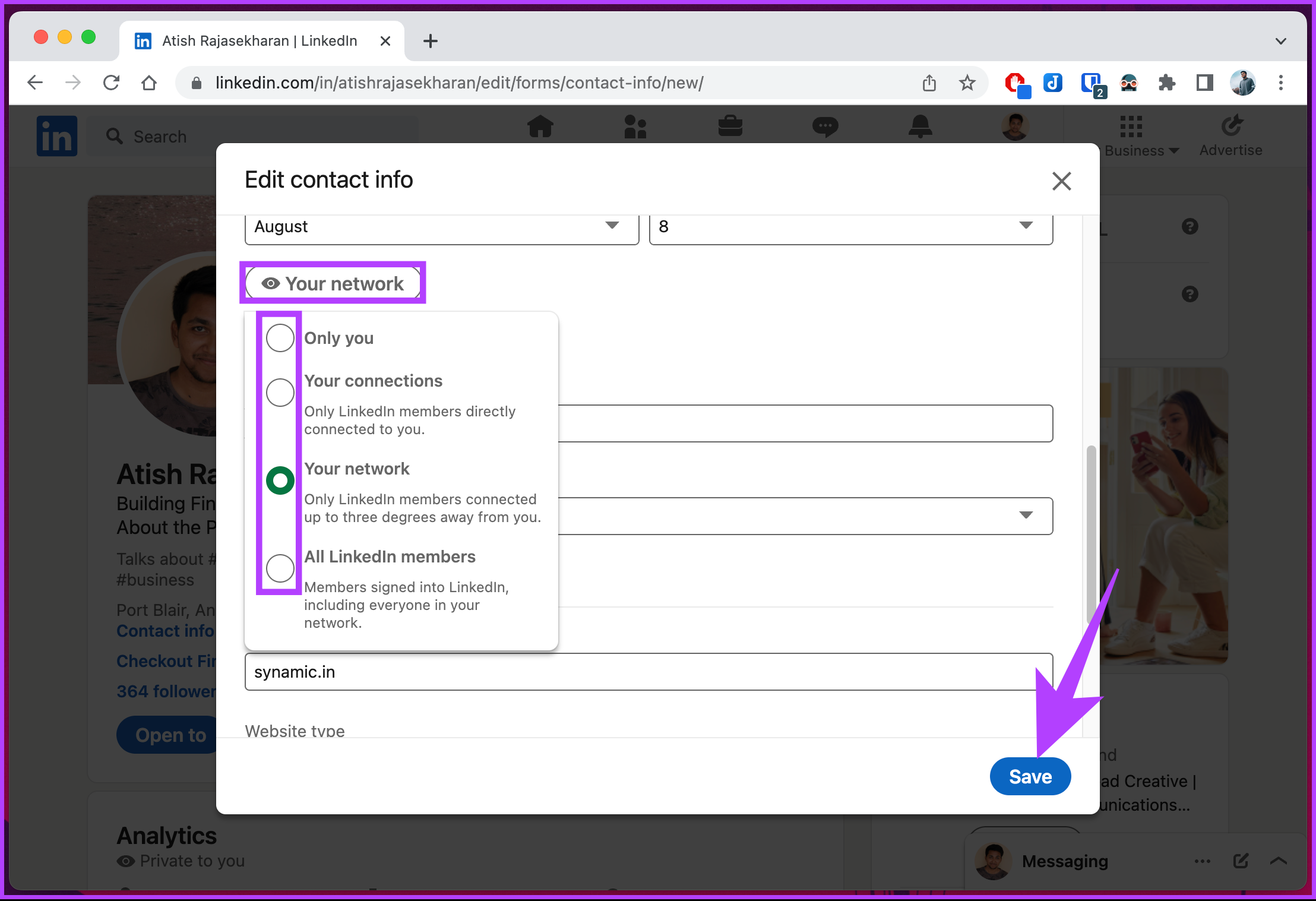
On Mobile
Langkahnya adalah sama untuk Android dan iOS. Walau bagaimanapun, untuk tujuan tunjuk cara, kami akan menggunakan Android.
Langkah 1: Lancarkan apl LinkedIn dan ketik pada gambar profil anda di penjuru kiri sebelah atas.
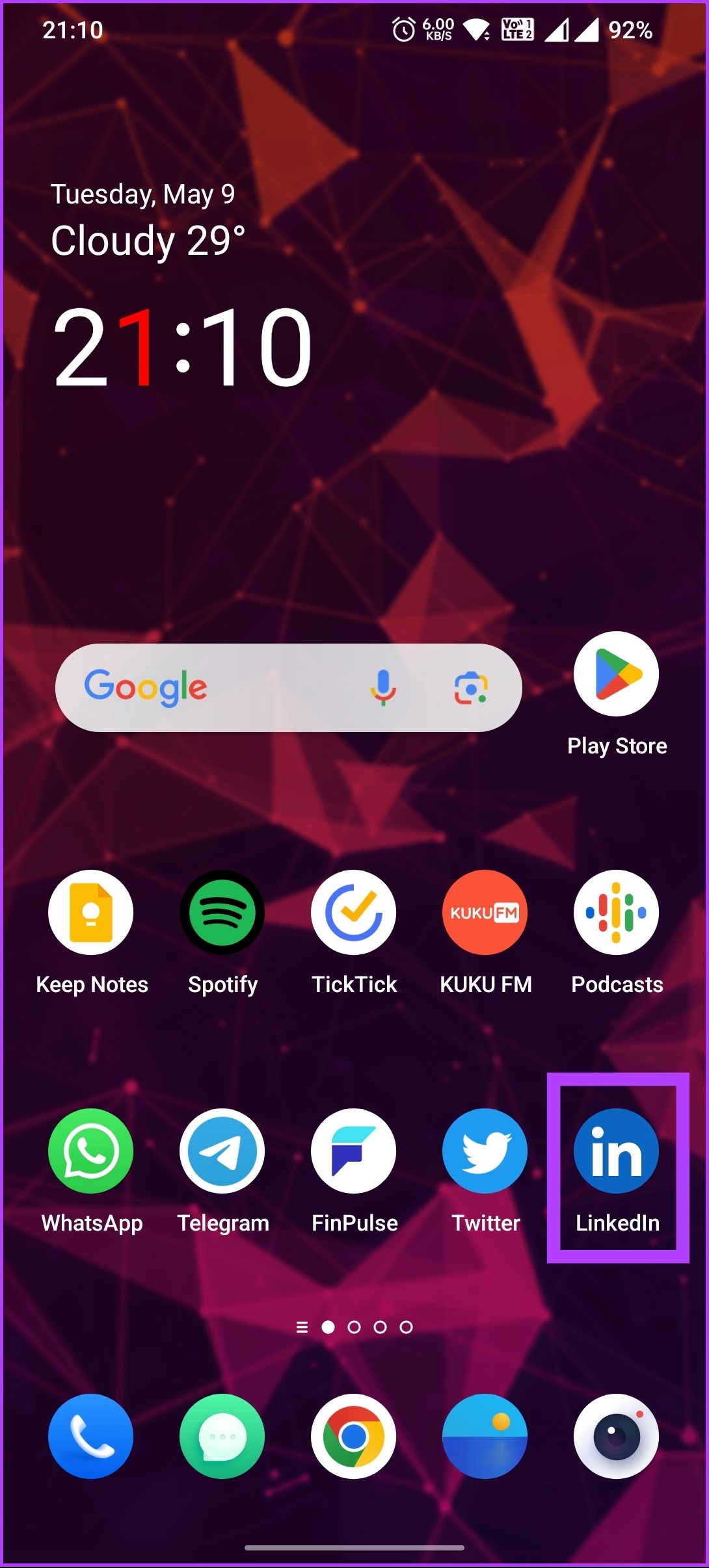
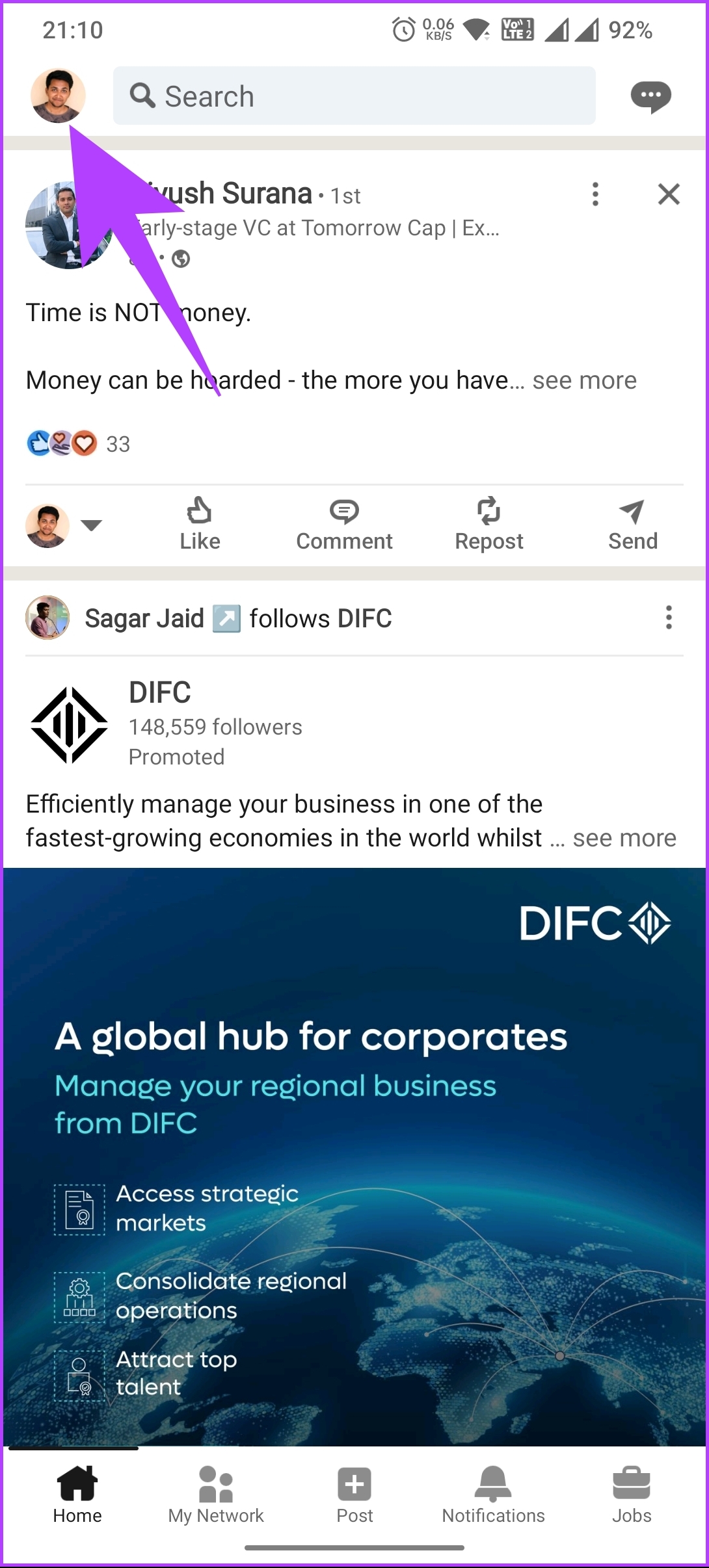
Langkah 2: Ketik pada gambar profil anda dalam bar sisi. Daripada profil pengguna, pilih ikon tiga titik di sebelah bahagian Tambah.
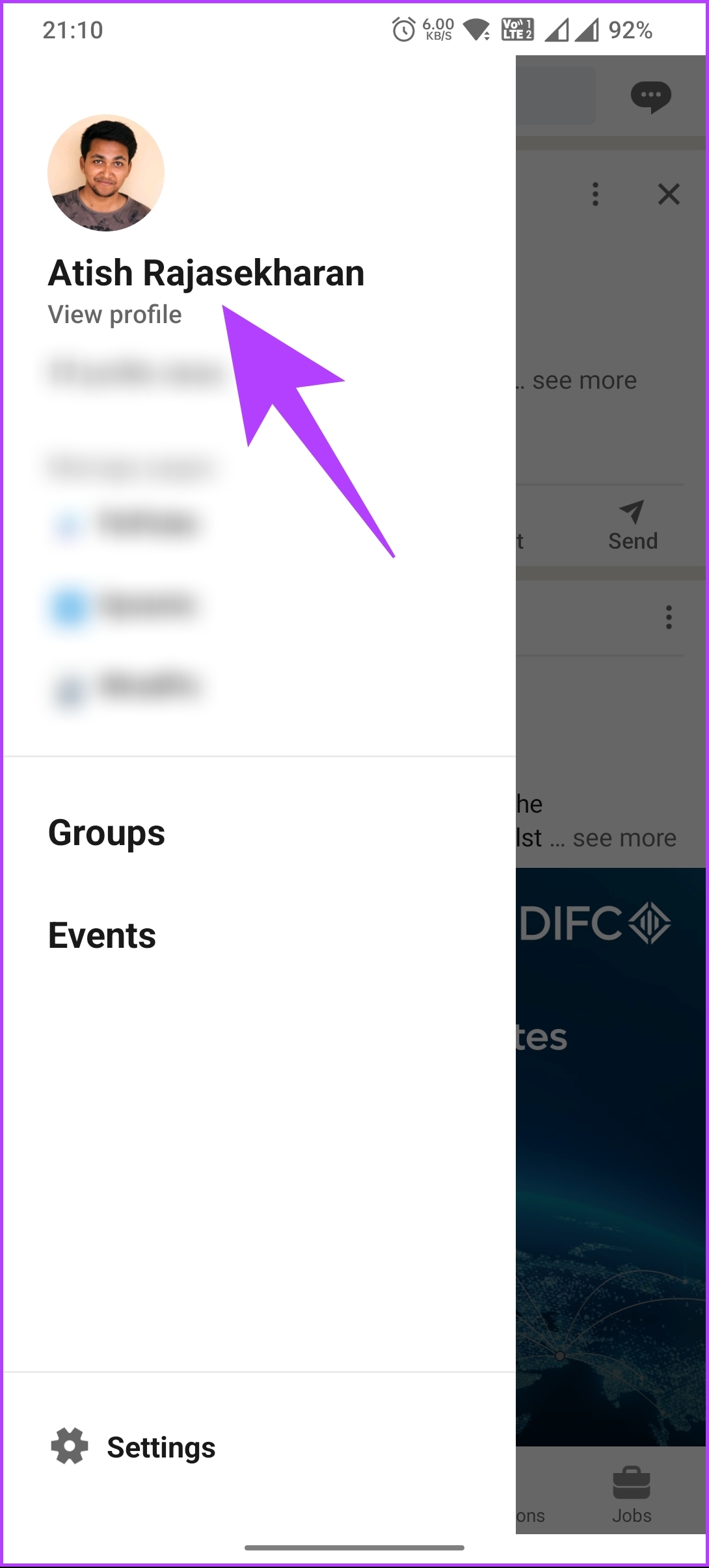
Langkah 3: Dari helaian bawah, pilih Maklumat hubungan. Di bawah bahagian Kenalan, ketik pada ikon edit (pen).
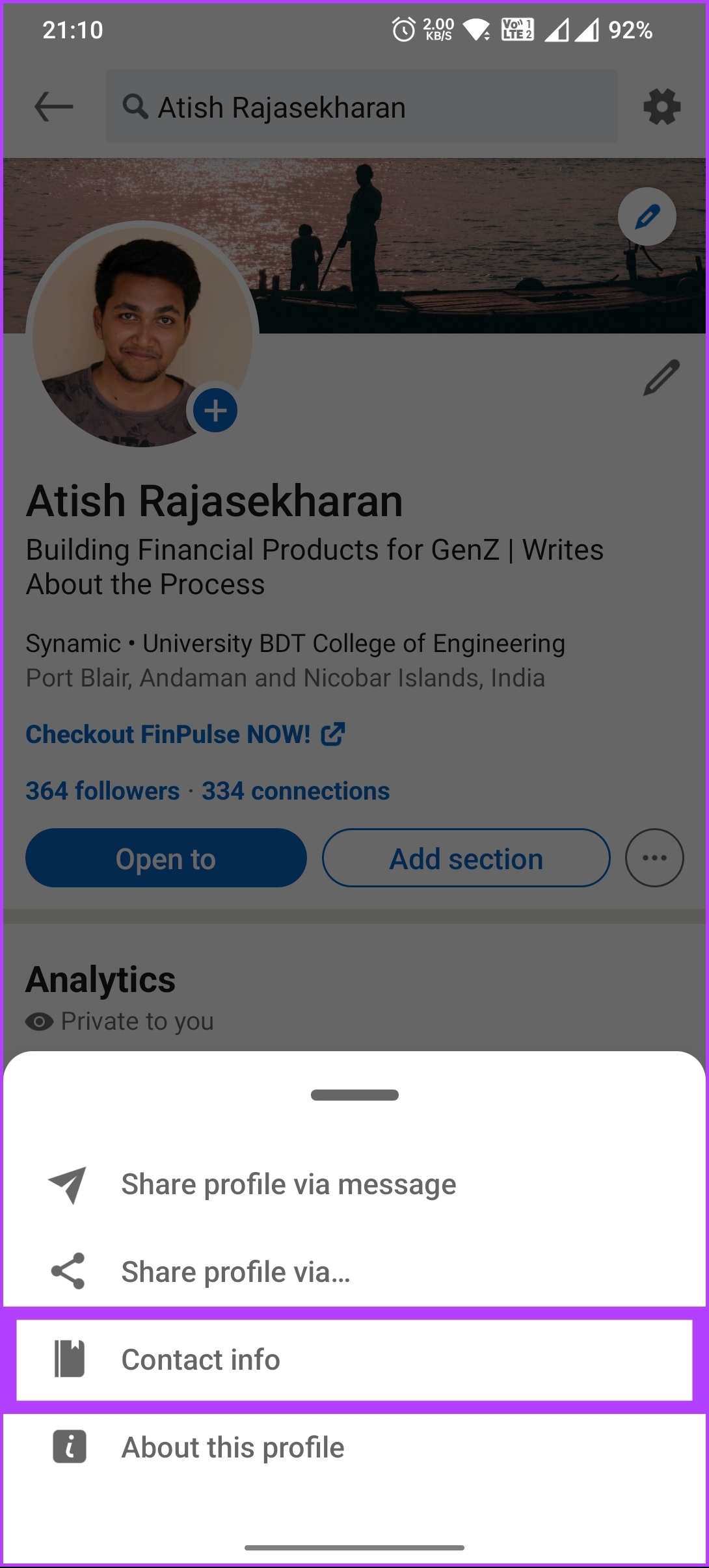
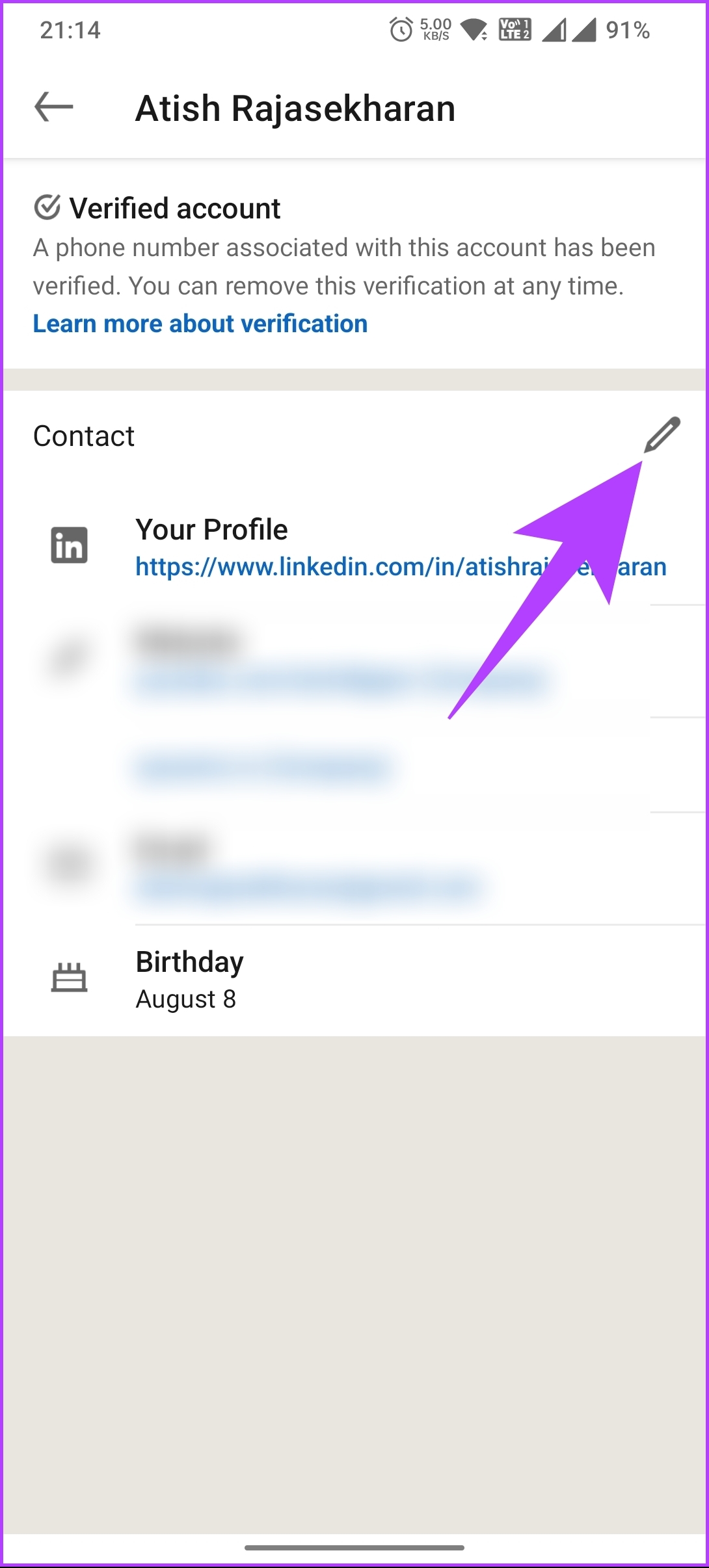
Langkah 4: Dalam’Edit maklumat kenalan’, ketik pada medan hari lahir. Daripada modal pemilihan data, pilih bulan dan tarikh hari lahir anda dan ketik pada Tetapkan.
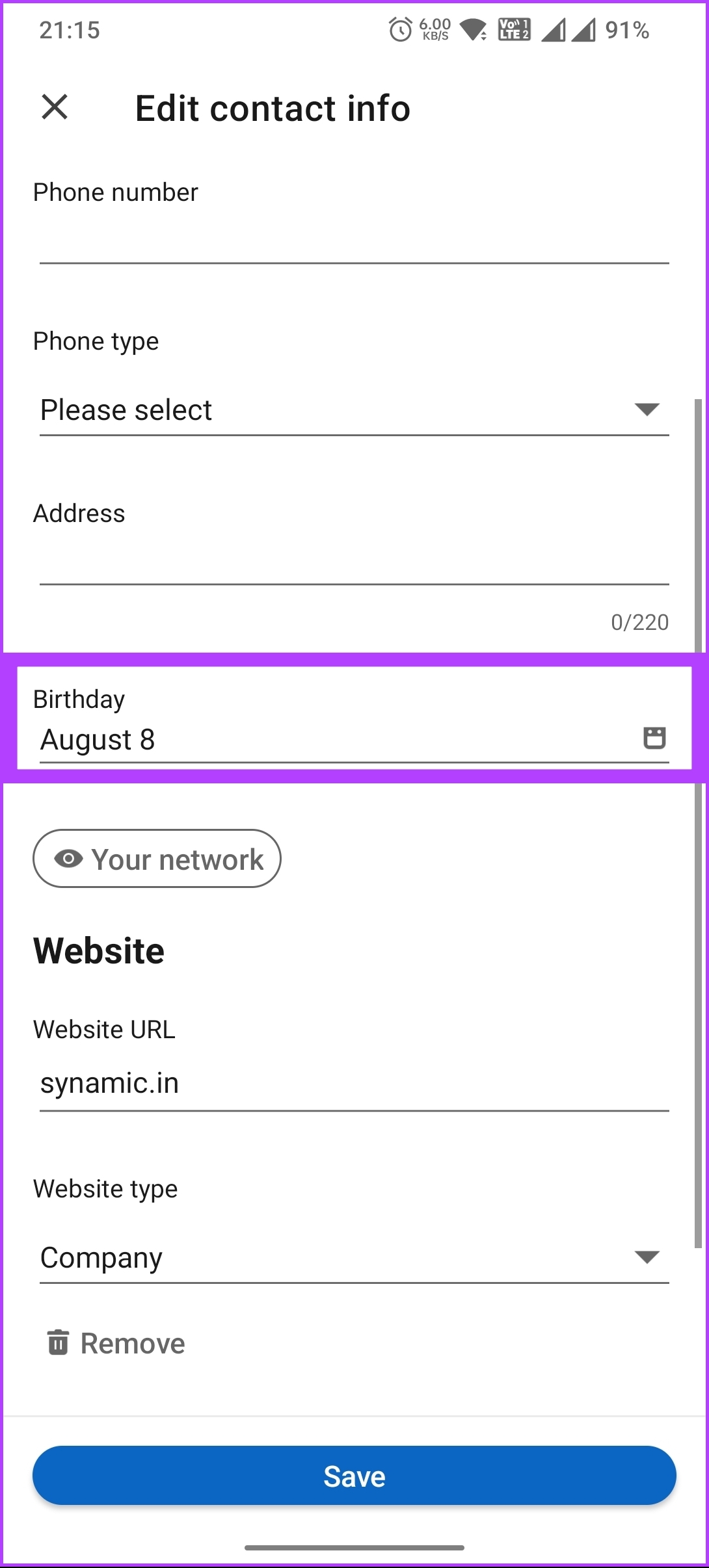
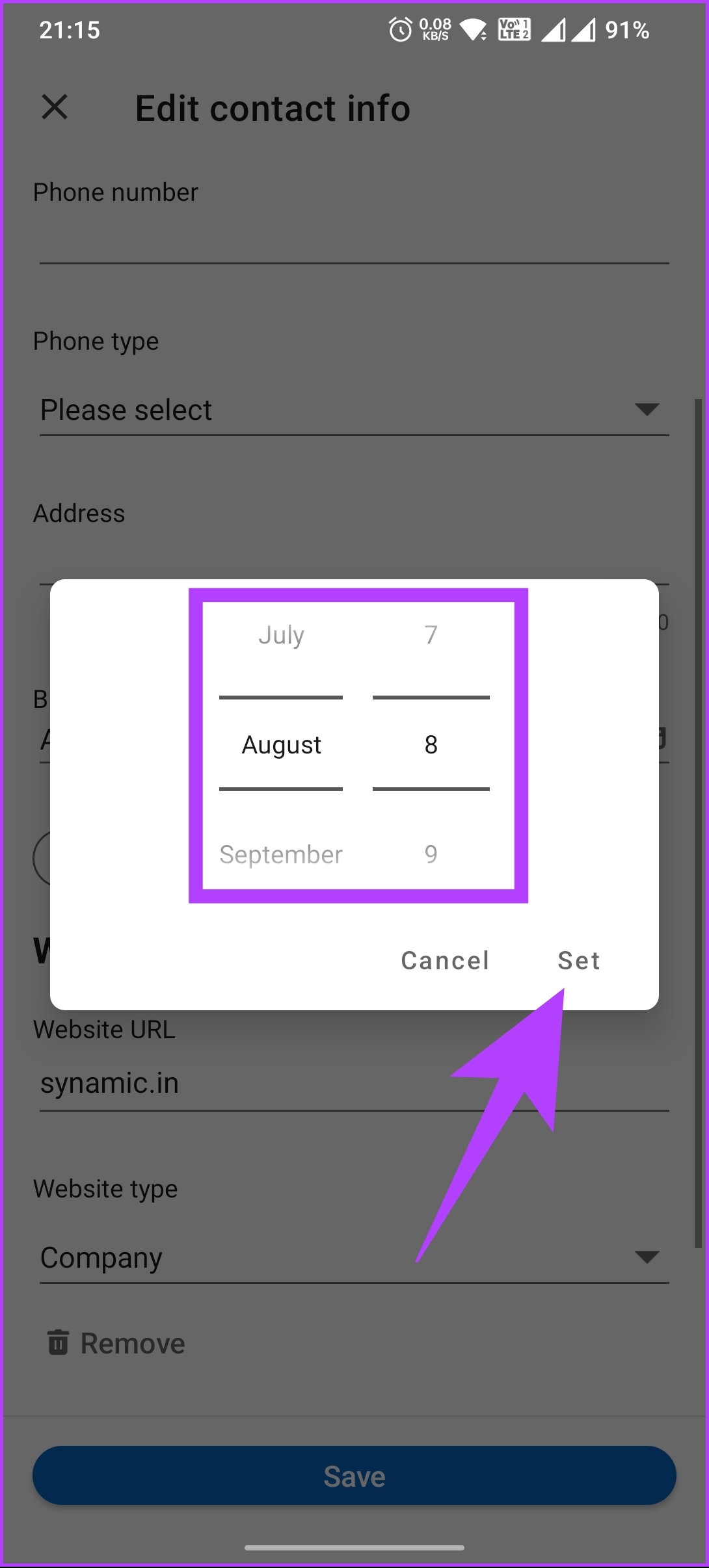
Langkah 5: Pilih butang di bawah untuk menukar tetapan privasi dan pilih daripada helaian bawah.
Nota: Untuk menyembunyikan hari lahir anda di LinkedIn, pilih Hanya anda.
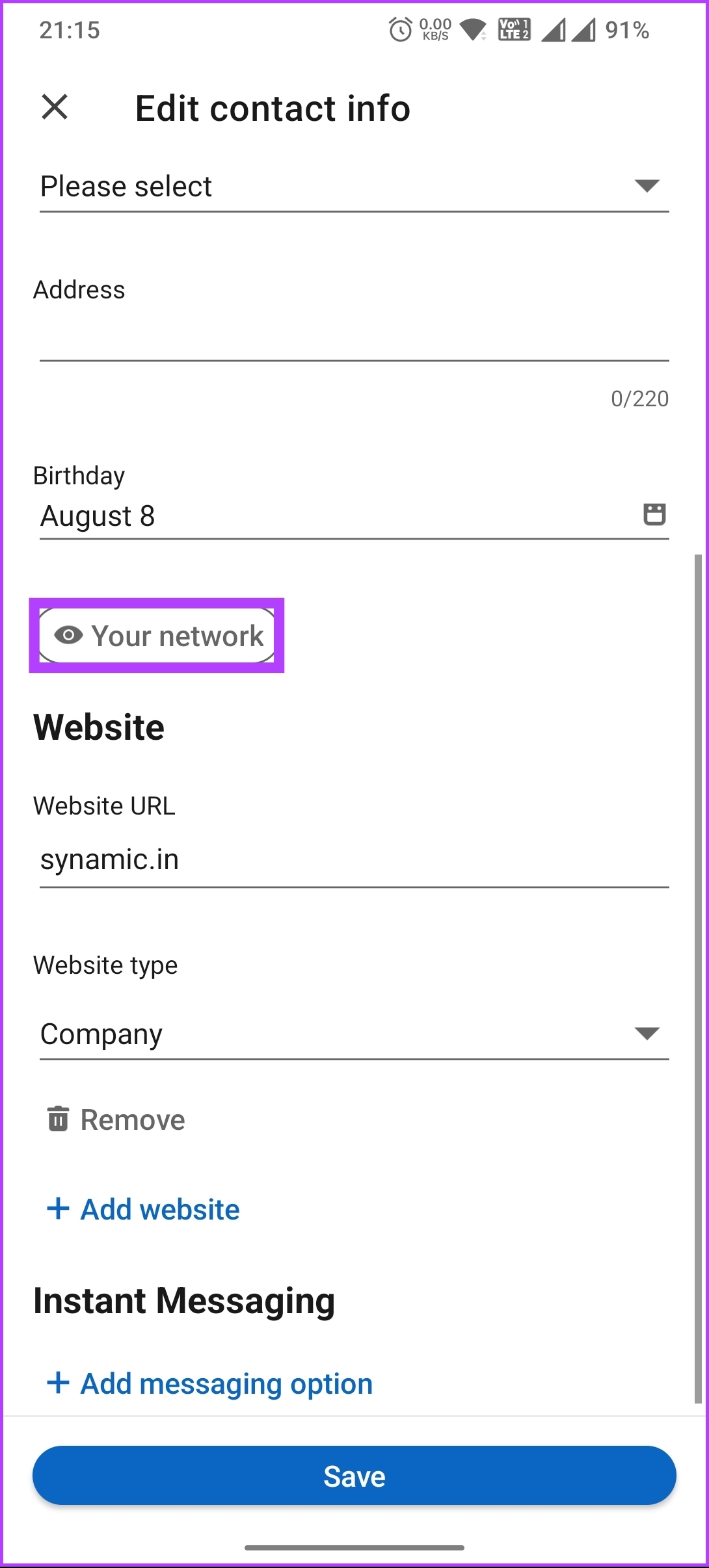
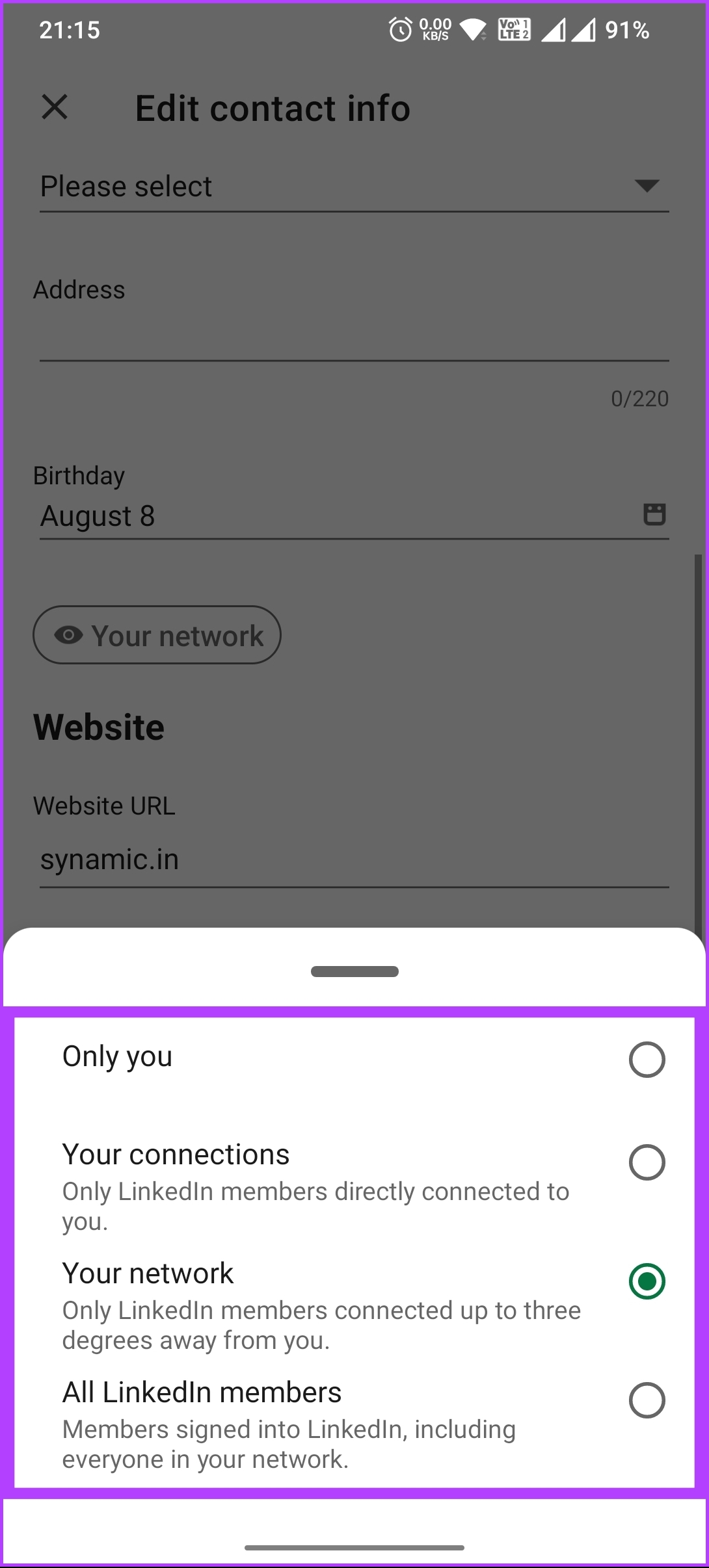
Langkah 6: Akhir sekali, ketik Simpan.
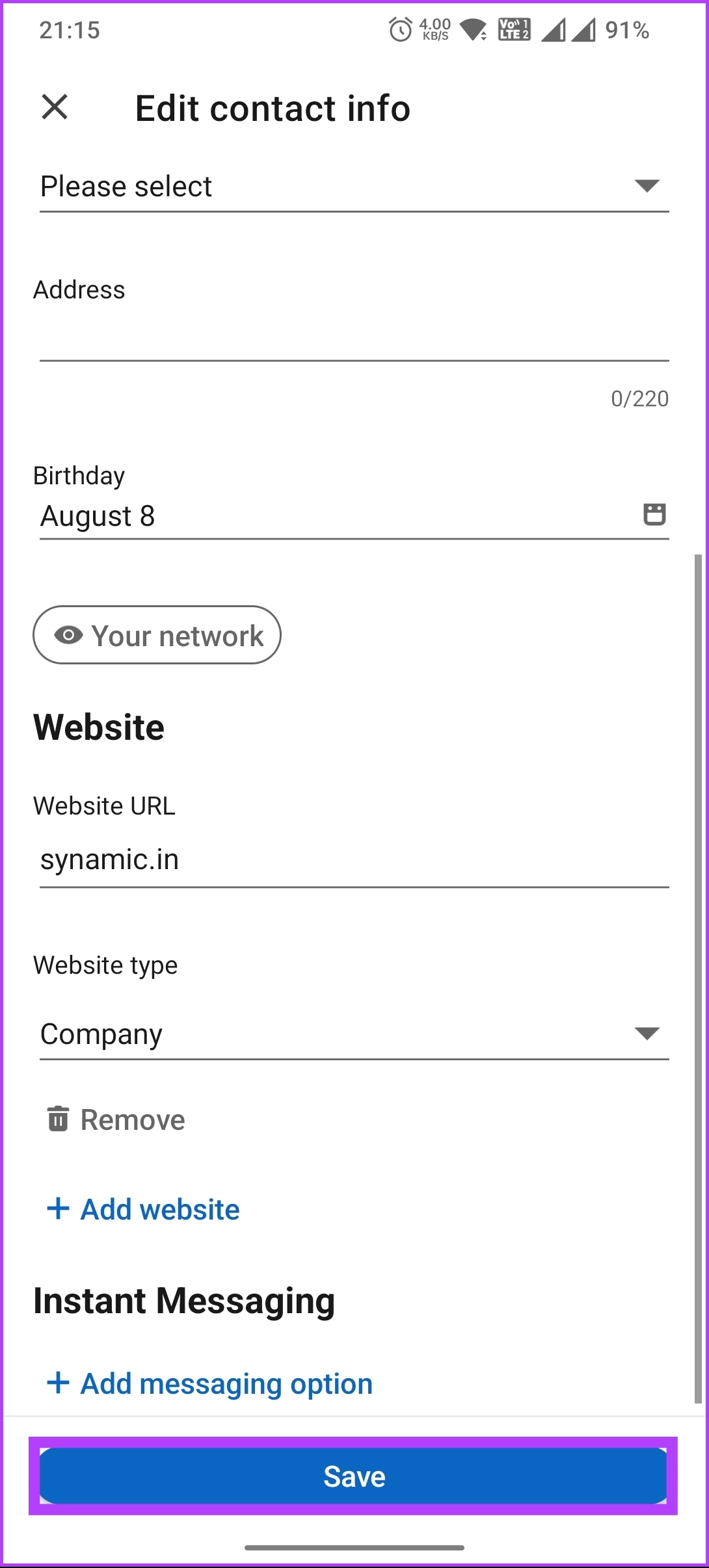
Di sana anda ada ia. Hari lahir anda akan dikemas kini di LinkedIn serta-merta. Jika anda mempunyai sebarang pertanyaan, lihat bahagian Soalan Lazim di bawah.
Soalan Lazim tentang Mengetahui Hari Lahir Seseorang di LinkedIn
1. Adakah LinkedIn menunjukkan siapa yang melihat profil anda?
LinkedIn membenarkan pengguna melihat siapa yang melihat profil mereka, tetapi tidak secara terperinci. Untuk paparan terperinci, anda perlu memilih LinkedIn Premium. Tambahan pula, LinkedIn hanya menunjukkan bilangan paparan profil selama 90 hari yang lalu melainkan pengguna mempunyai akaun premium yang menyediakan sejarah tontonan yang lebih panjang.
Adalah penting untuk ambil perhatian bahawa LinkedIn hanya memaparkan paparan profil daripada orang yang bukan tanpa nama dan telah membenarkan nama dan foto profil mereka ditunjukkan semasa melihat profil lain.
2. Bagaimana untuk mencari alamat e-mel seseorang daripada LinkedIn?
Cara paling mudah untuk mencari alamat e-mel seseorang di LinkedIn adalah dengan melawati profil mereka dan menyemak maklumat hubungan mereka. Jika alamat e-mel tidak tersedia pada profil mereka, anda boleh menggunakan alat carian e-mel seperti GetProspect, Skrapp atau Voila Norbert. Anda boleh menggunakan alatan ini untuk mencari alamat e-mel yang dikaitkan dengan profil LinkedIn. Jika tiada apa-apa yang berjaya, hantarkan permintaan sambungan kepada orang itu dan minta alamat e-mel mereka.
Lihat dan Ucapkan Hari Lahir
Sama ada anda mengucapkan selamat hari lahir kepada seseorang atau menggunakan hari lahir mereka sebagai permulaan perbualan , panduan ini telah menunjukkan kepada anda cara mencari hari lahir seseorang di LinkedIn. Adalah penting untuk menghormati privasi orang dan hanya menggunakan ciri ini untuk tujuan yang sah. Anda juga mungkin ingin membaca cara menambah resume pada profil LinkedIn anda.

